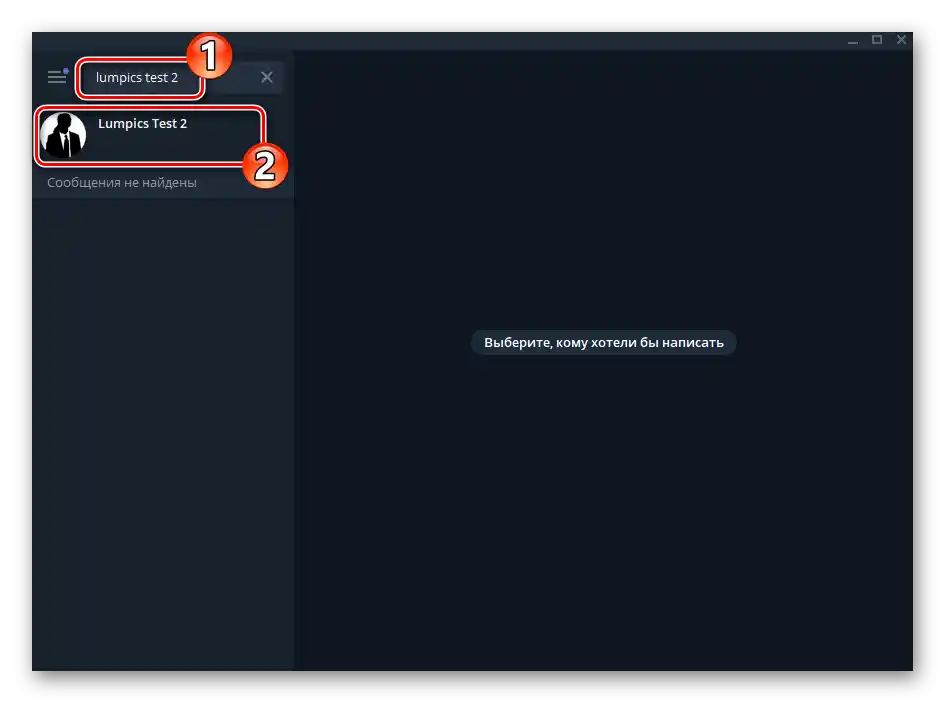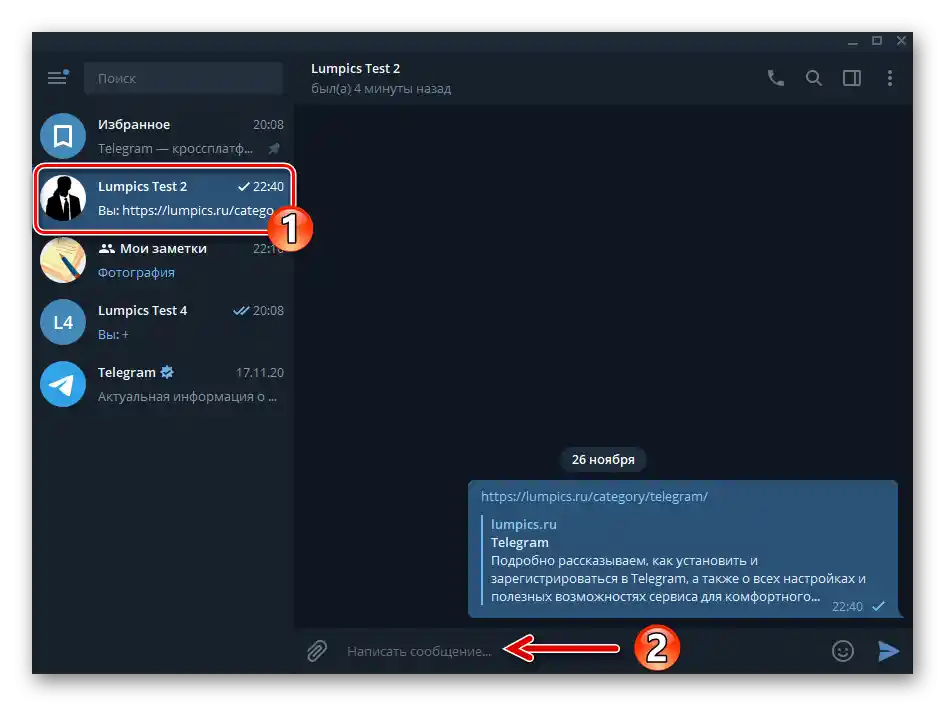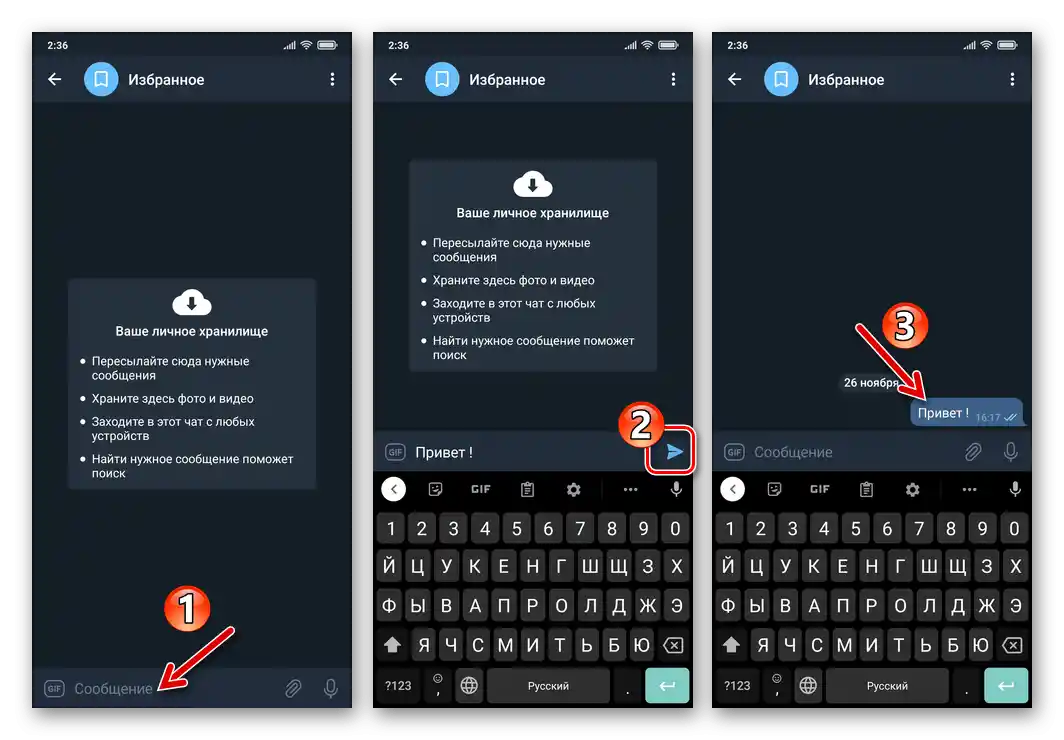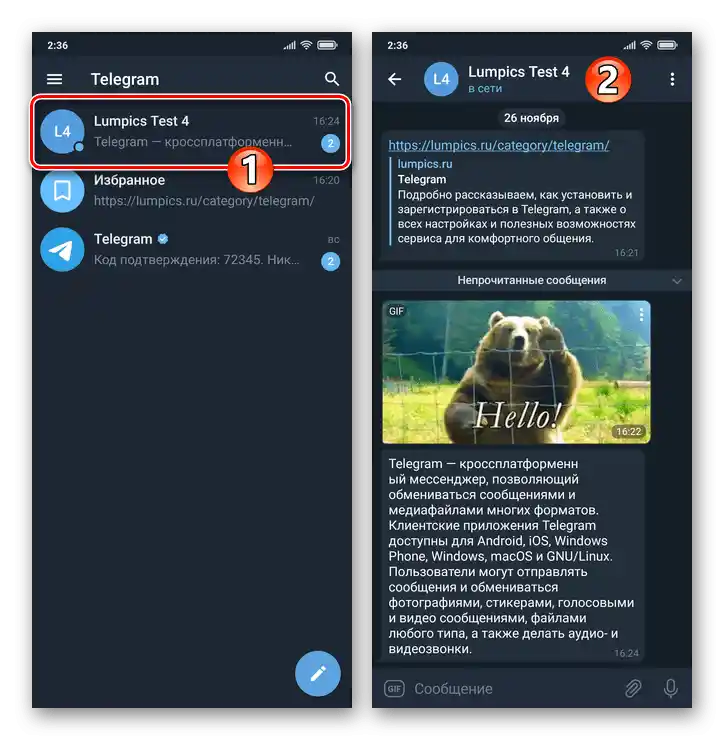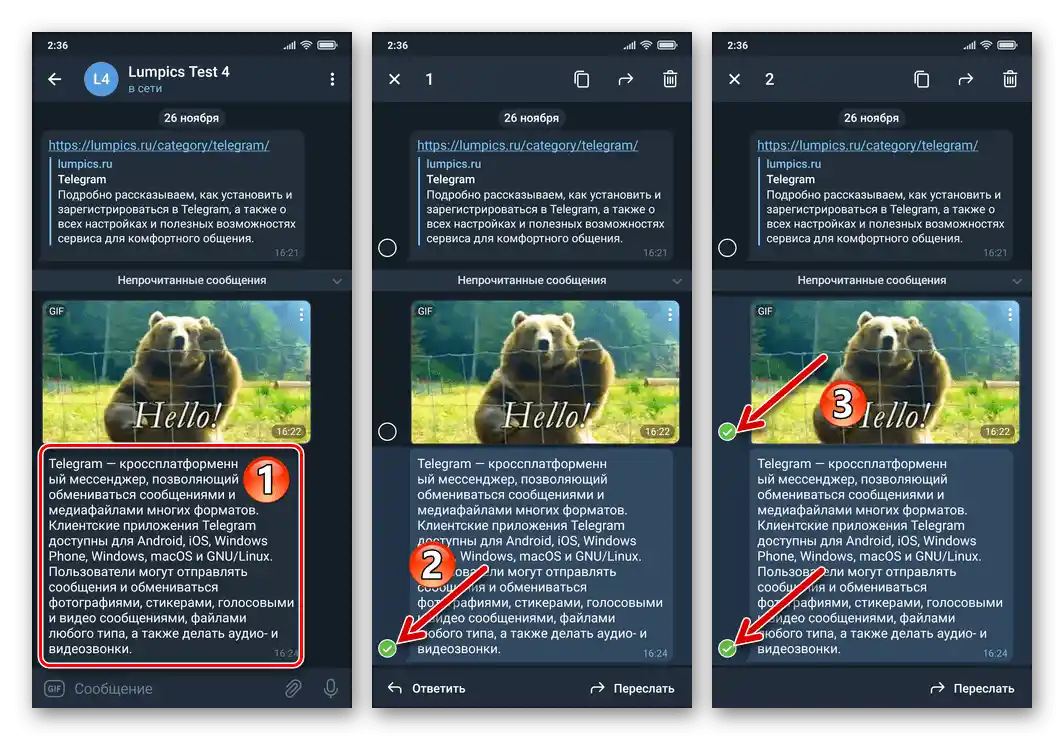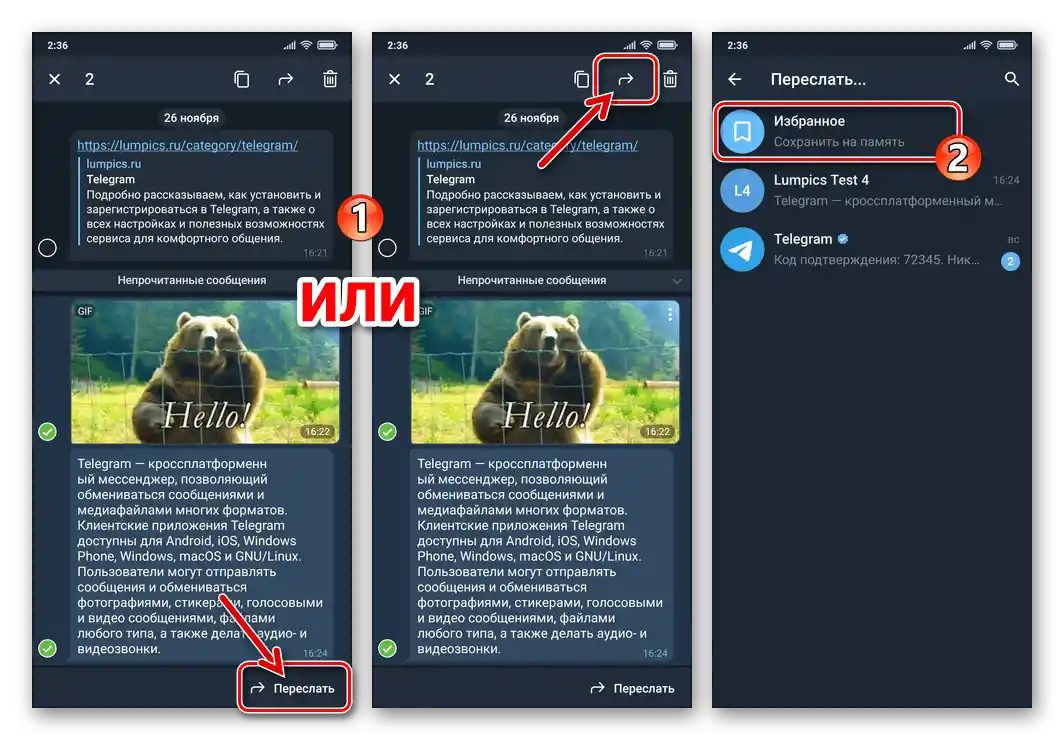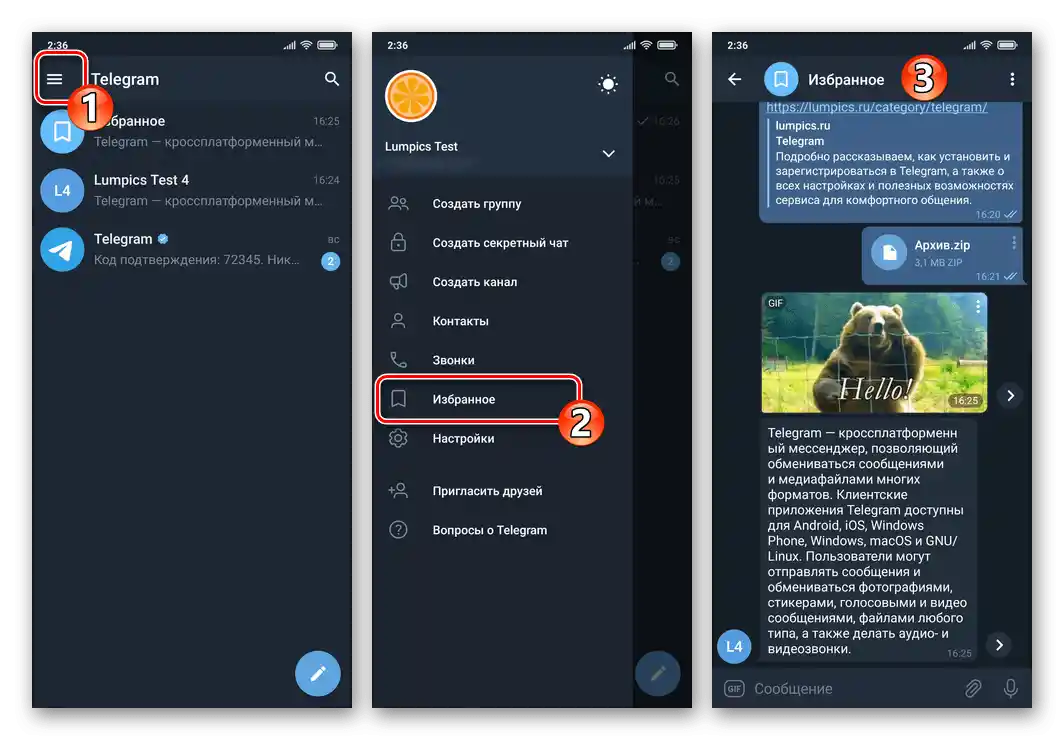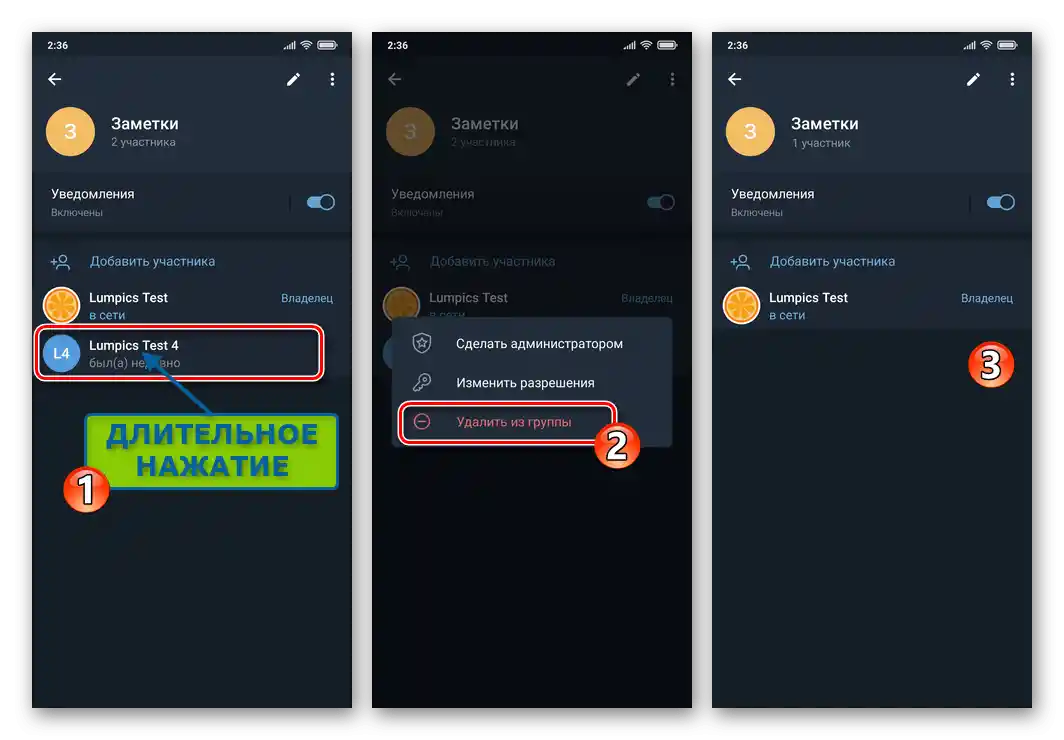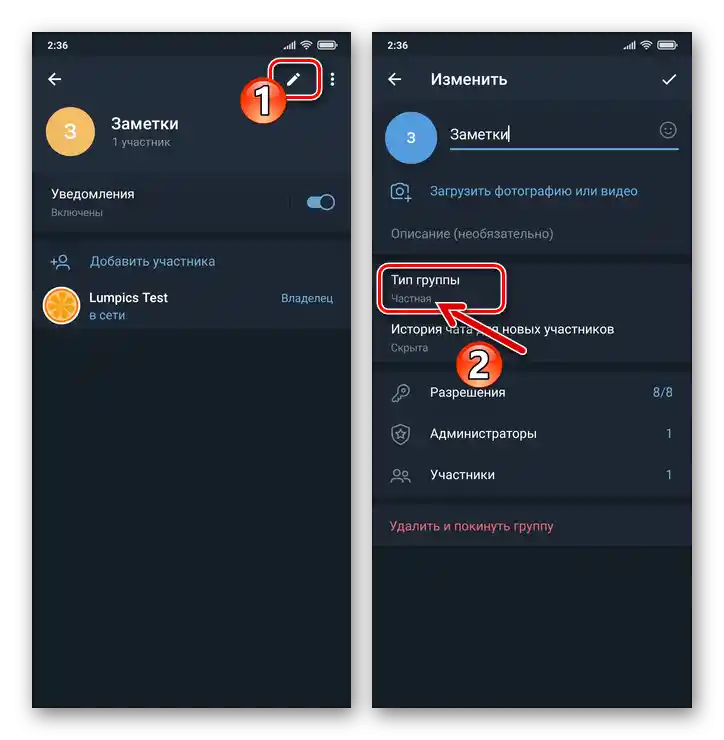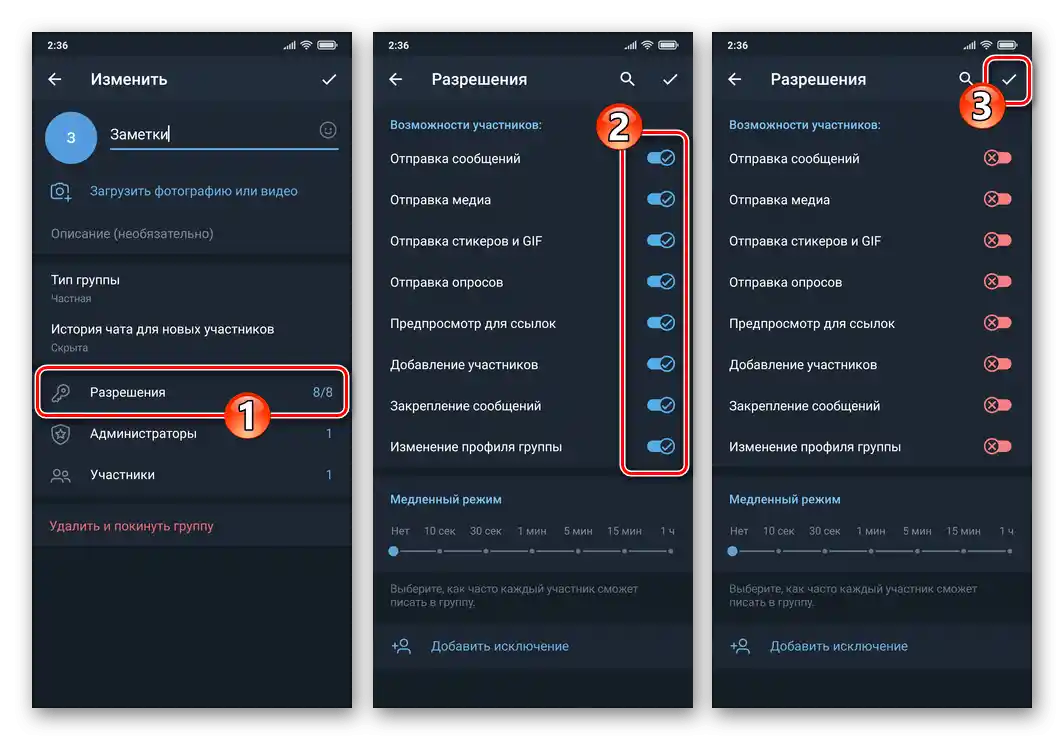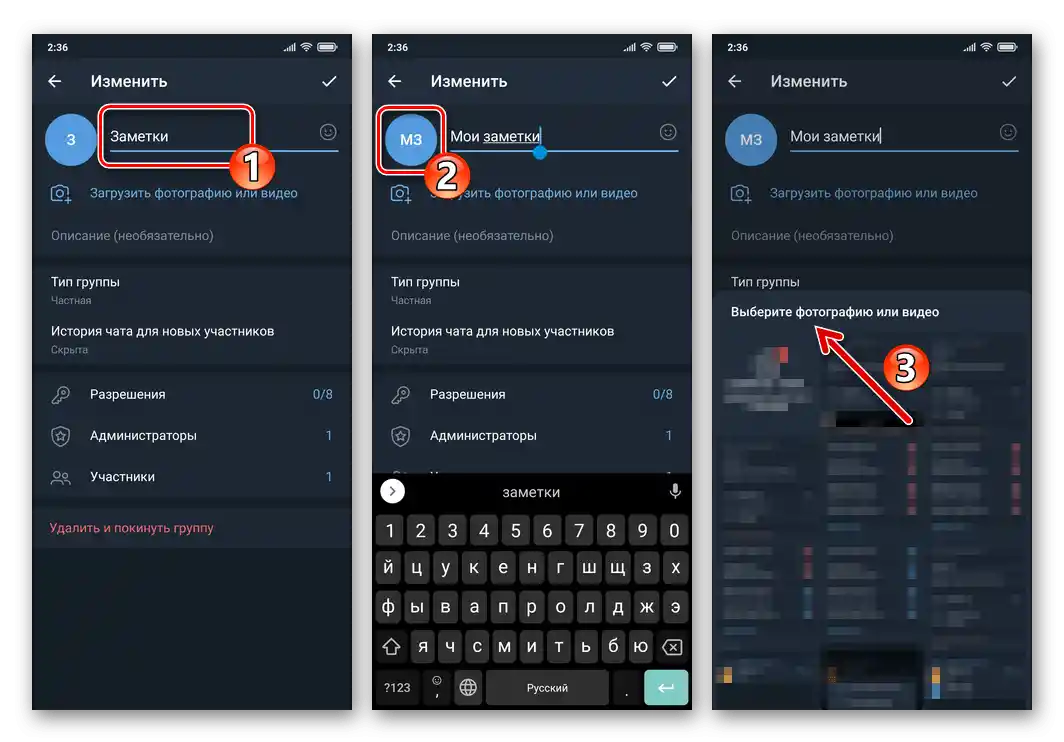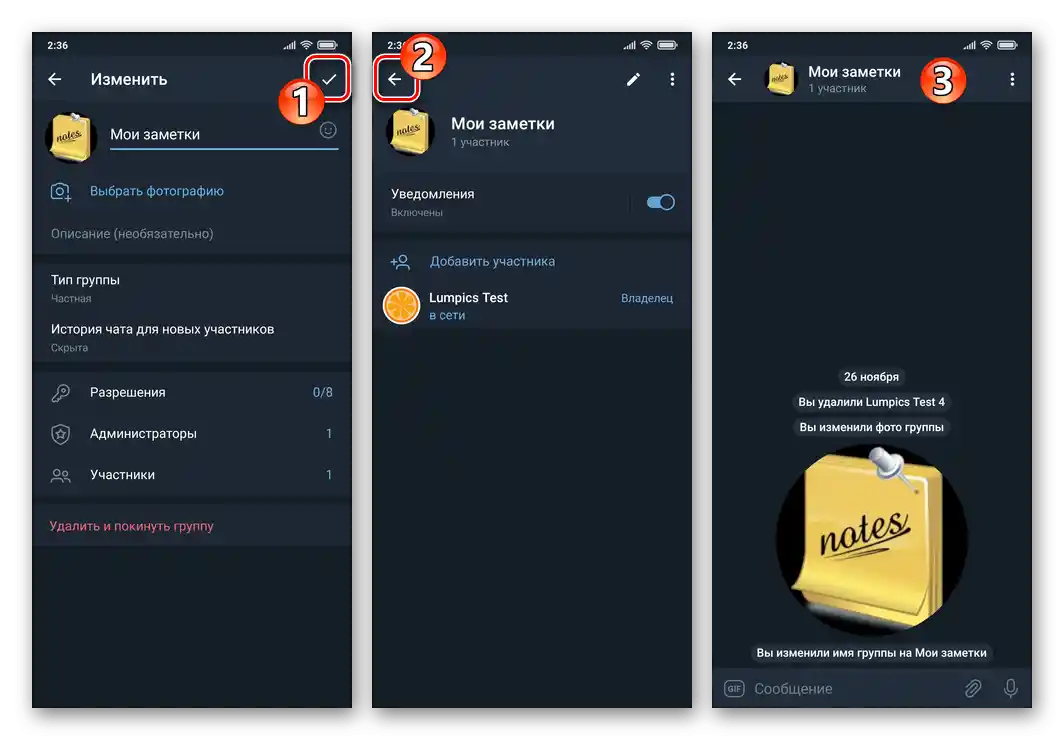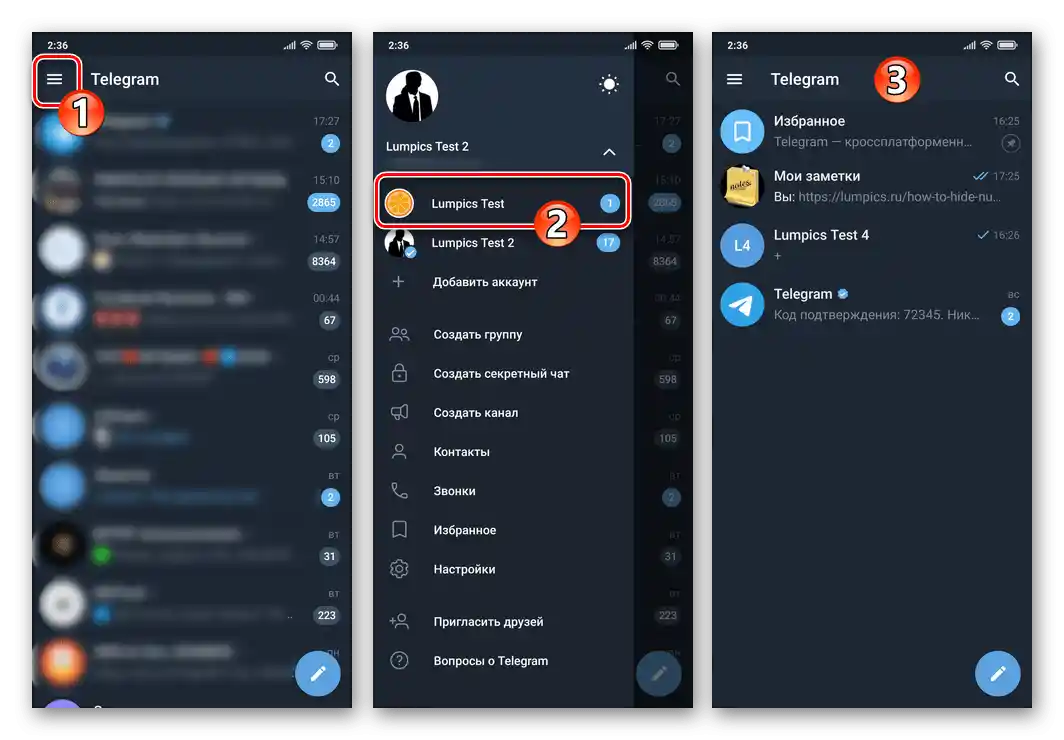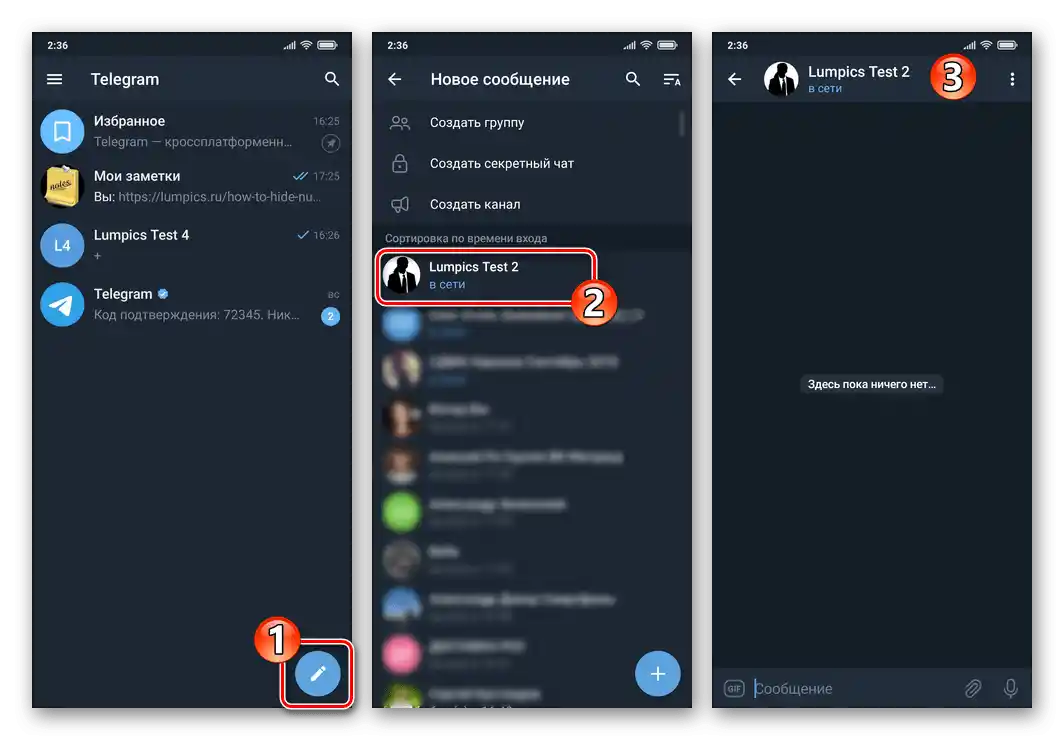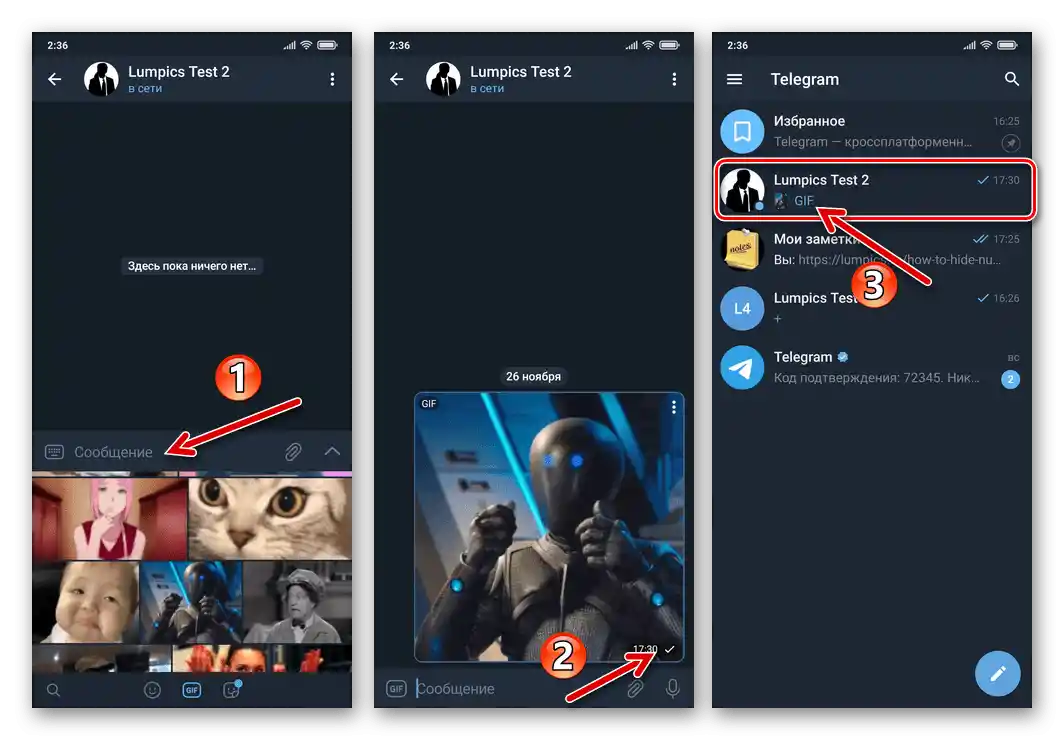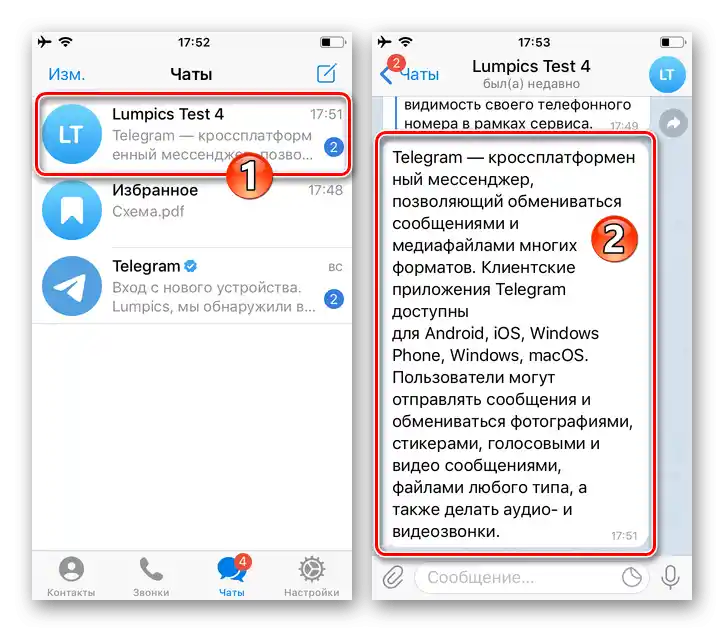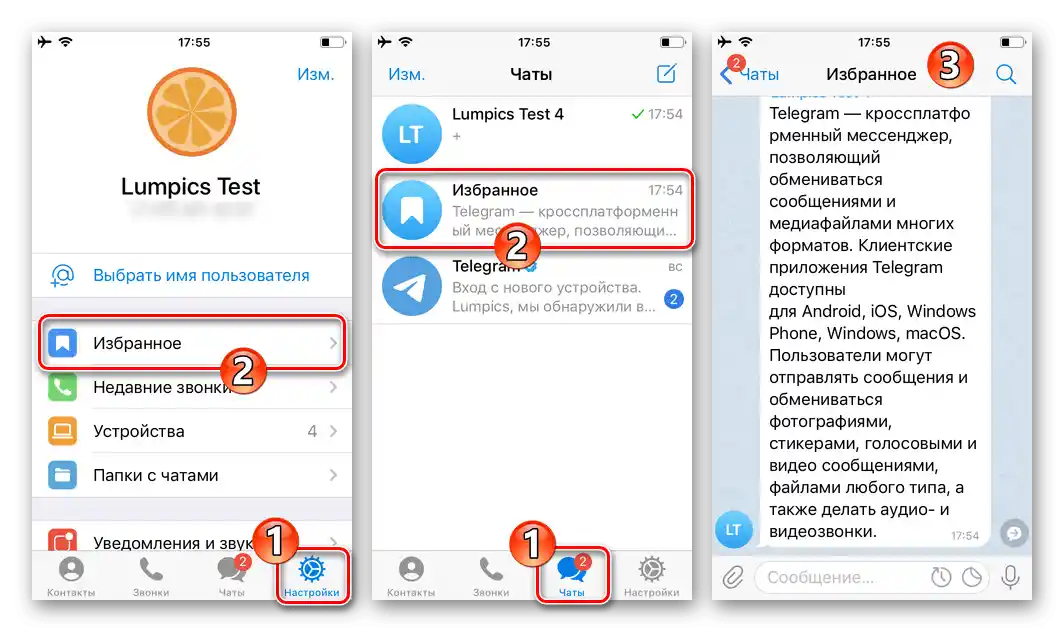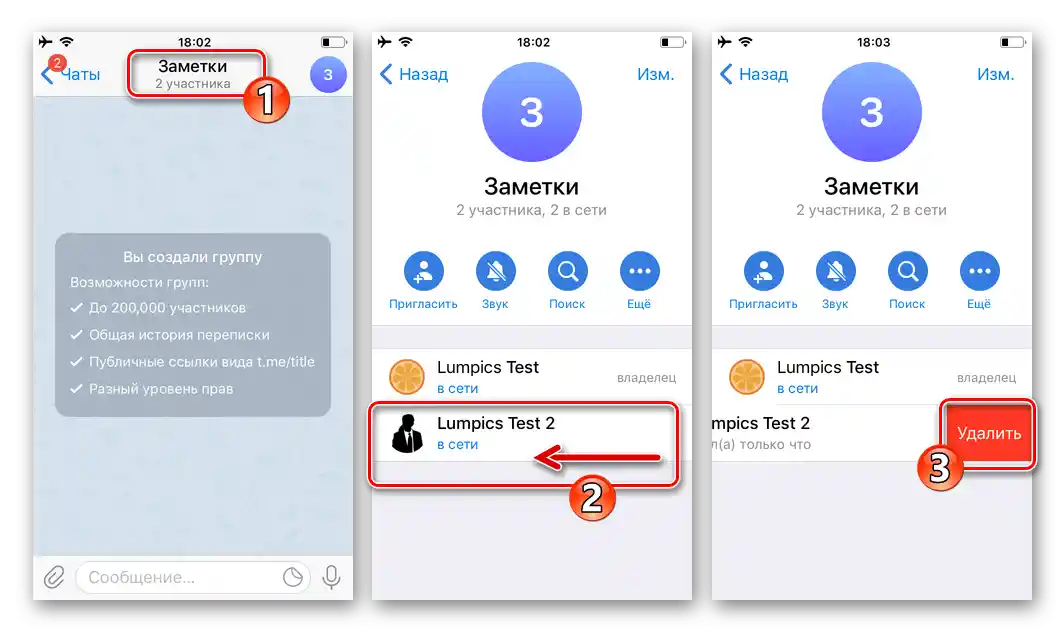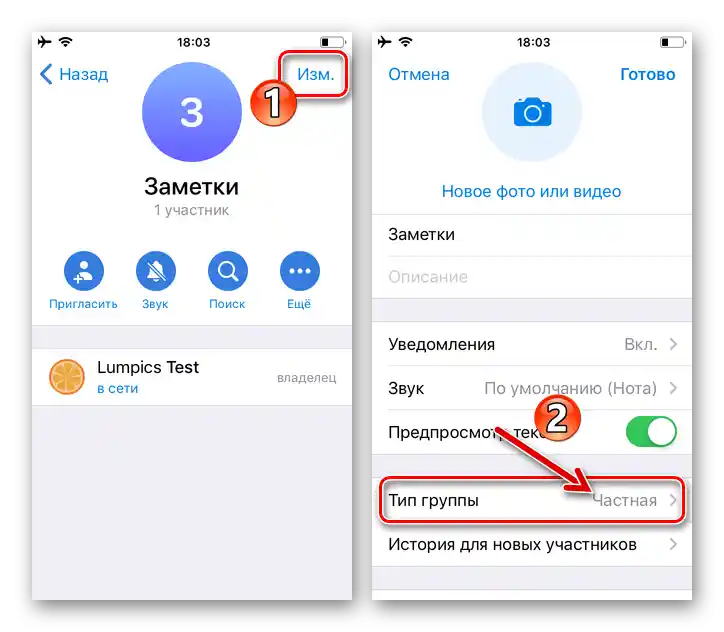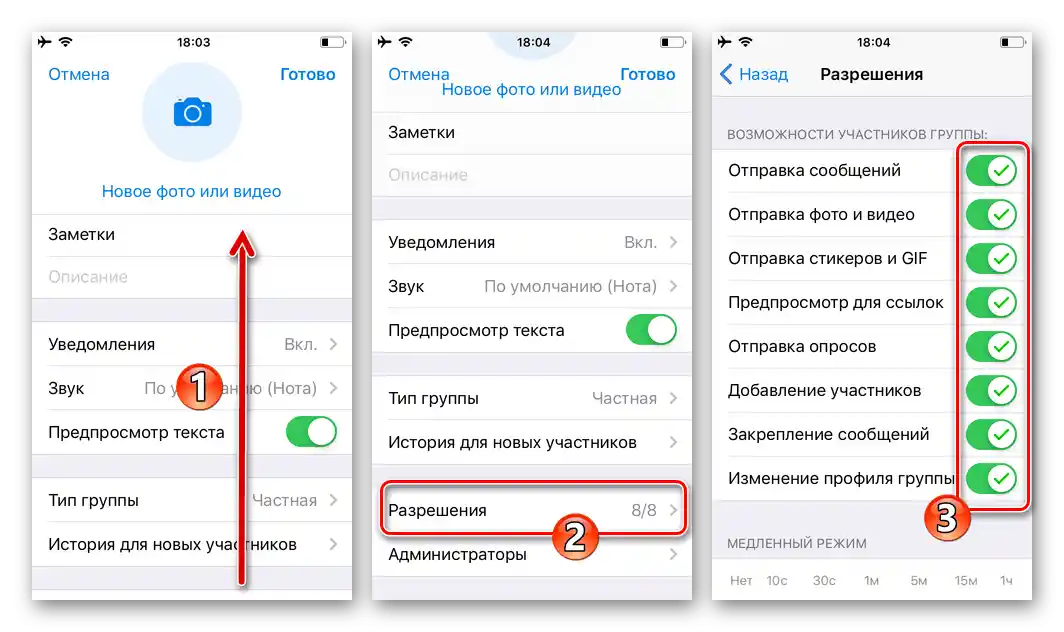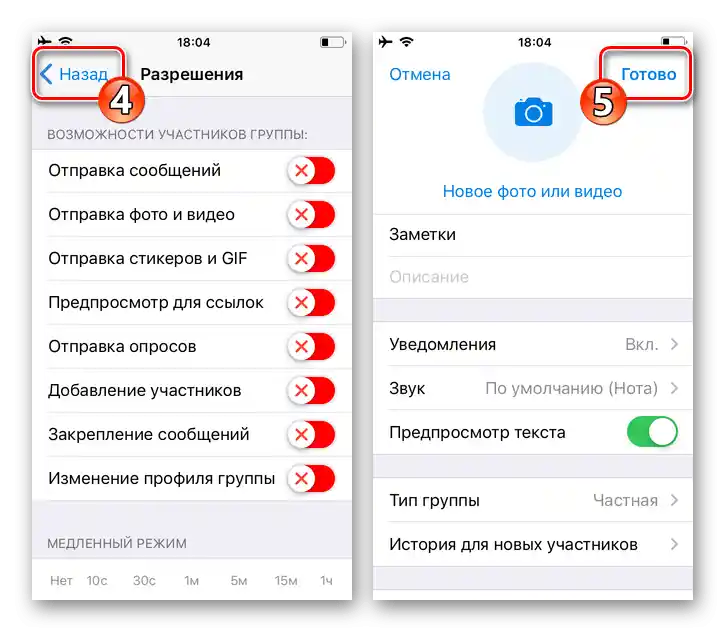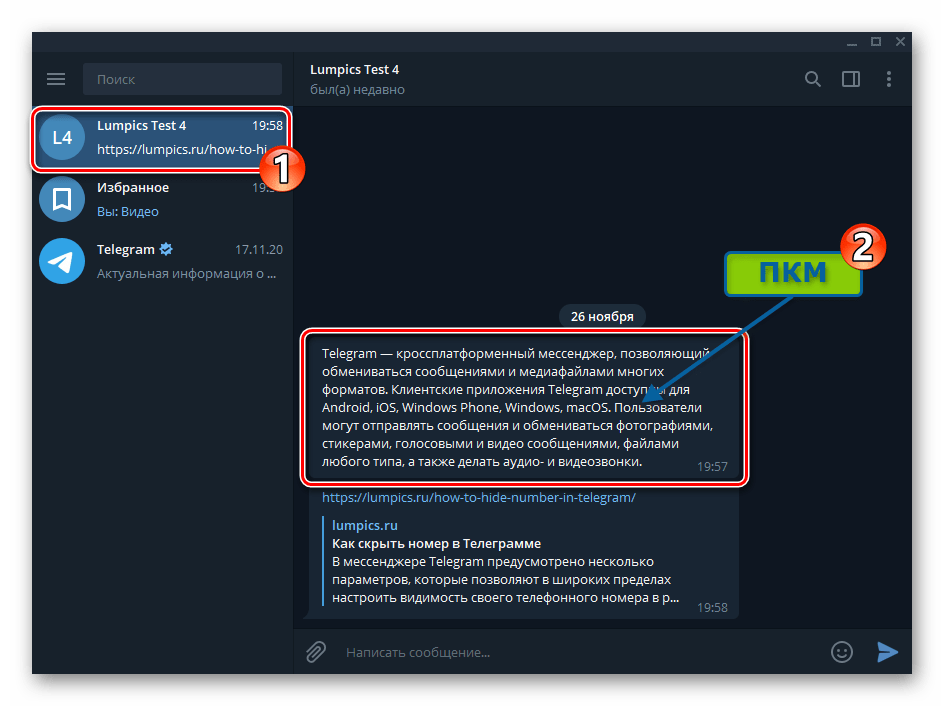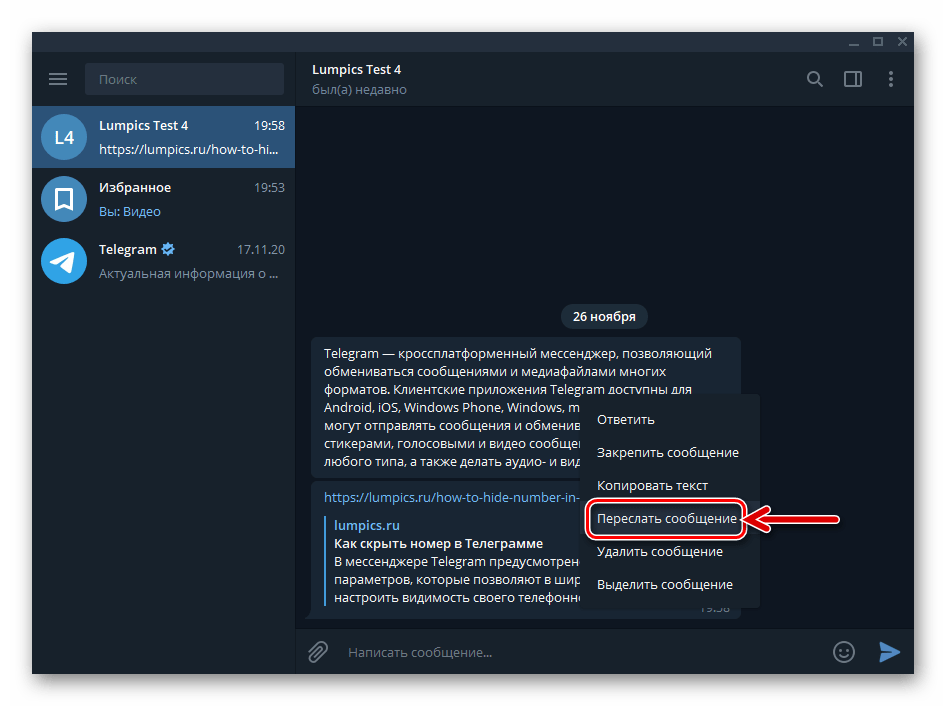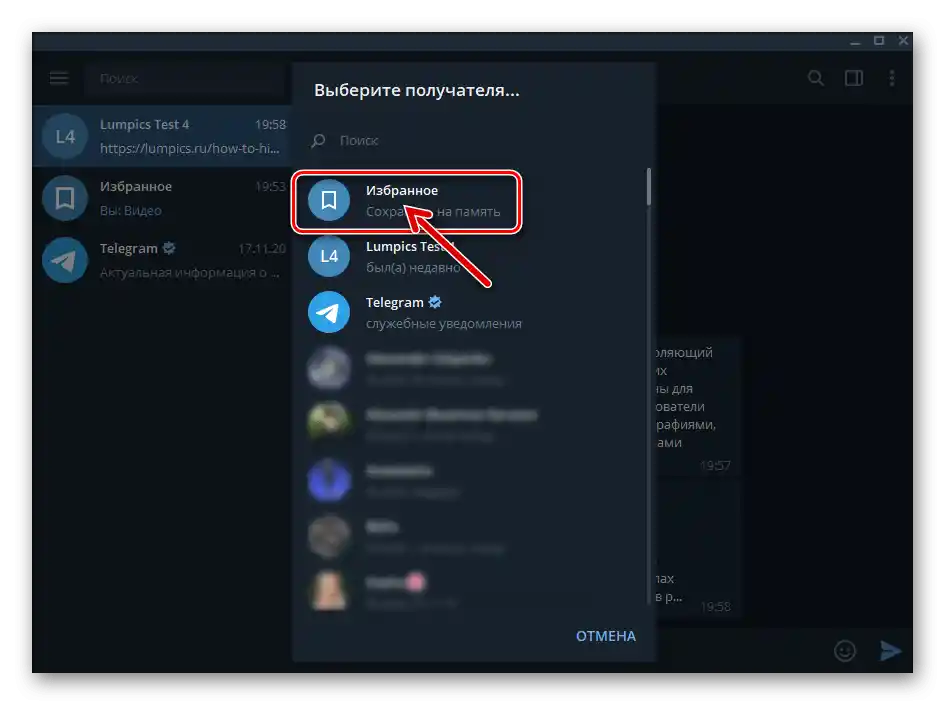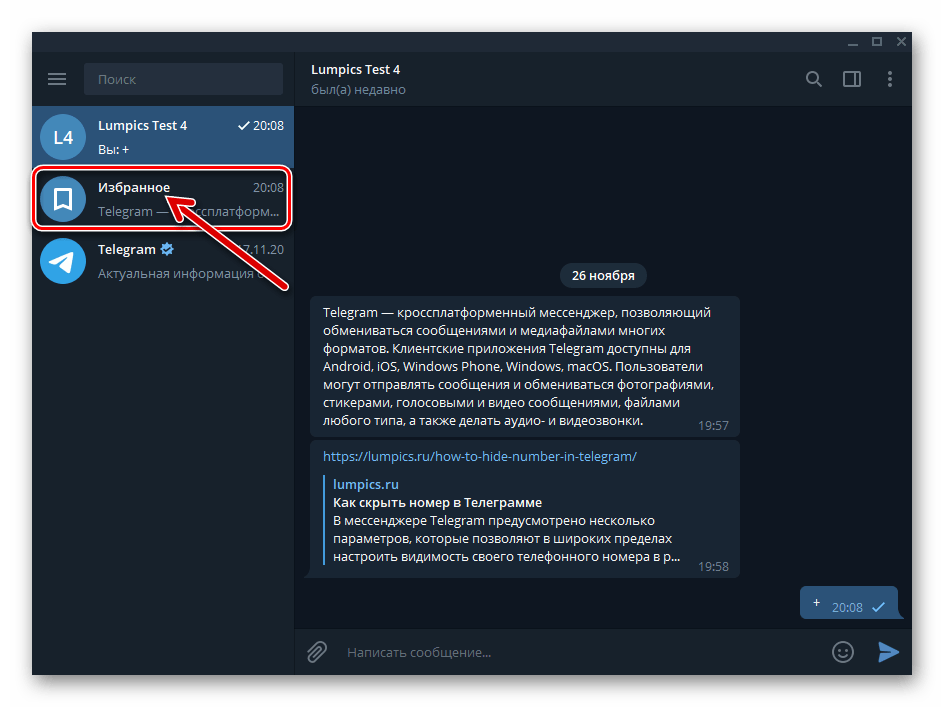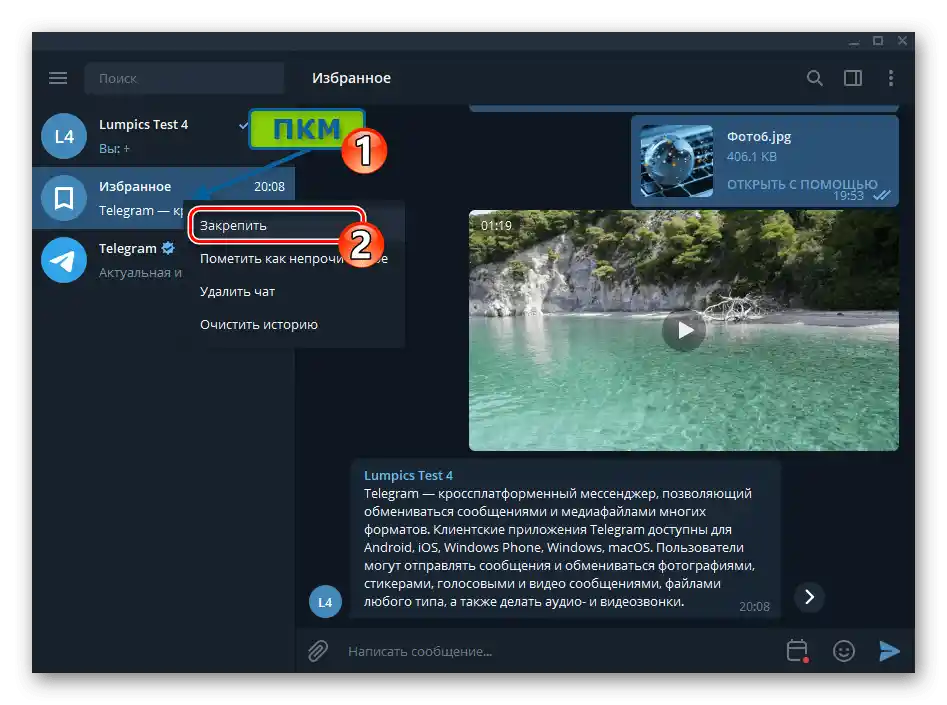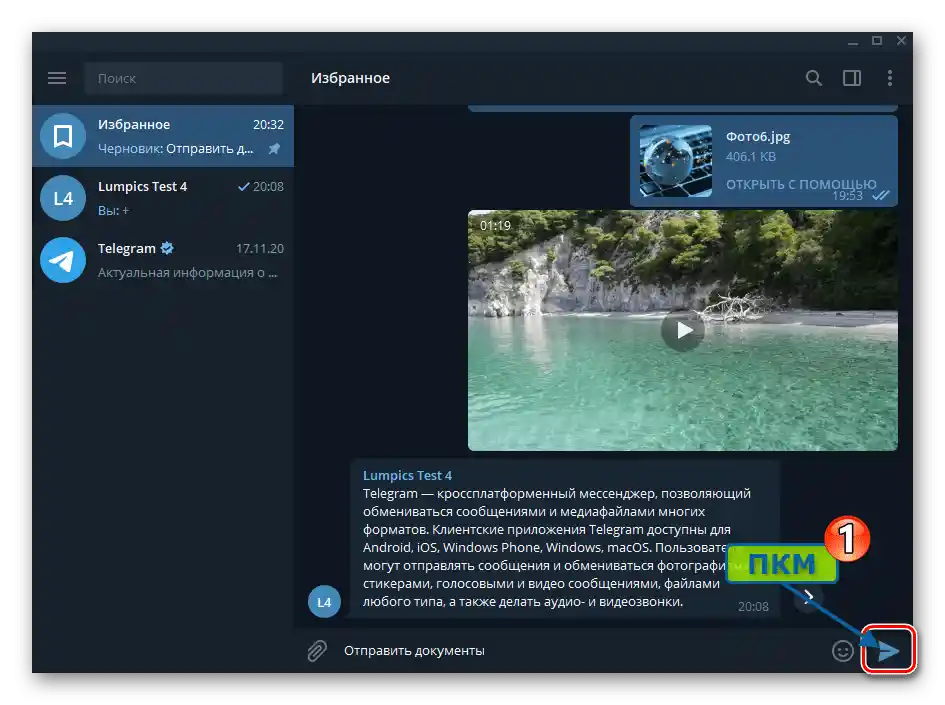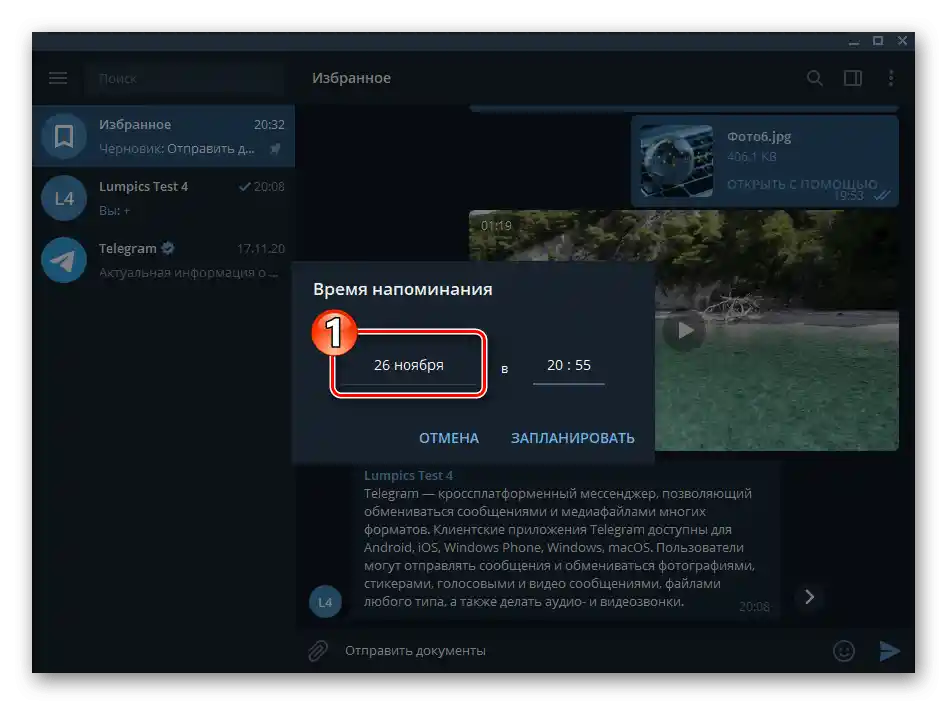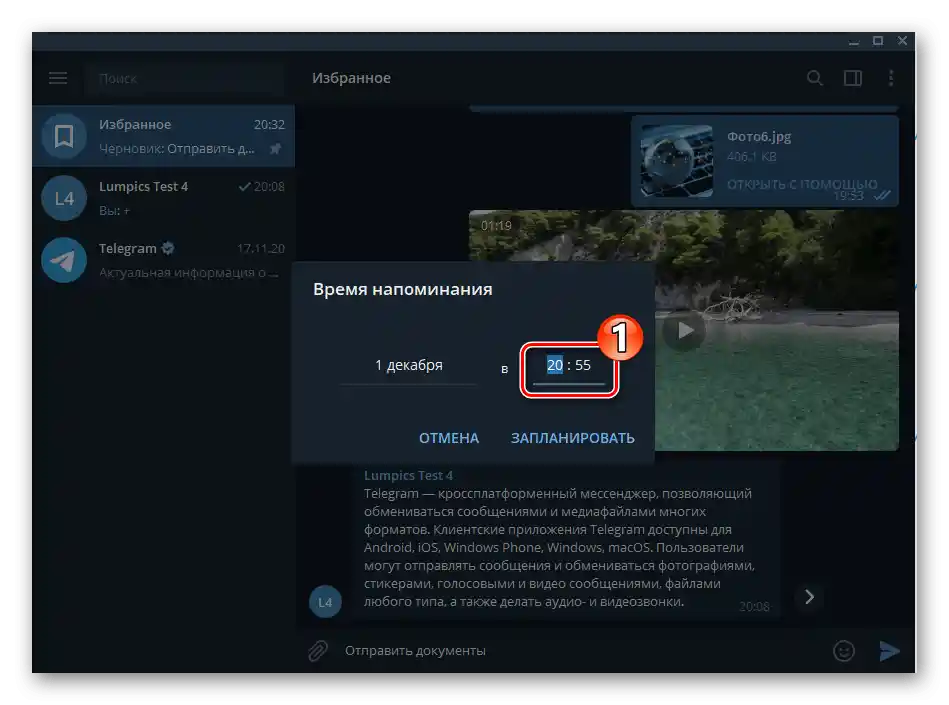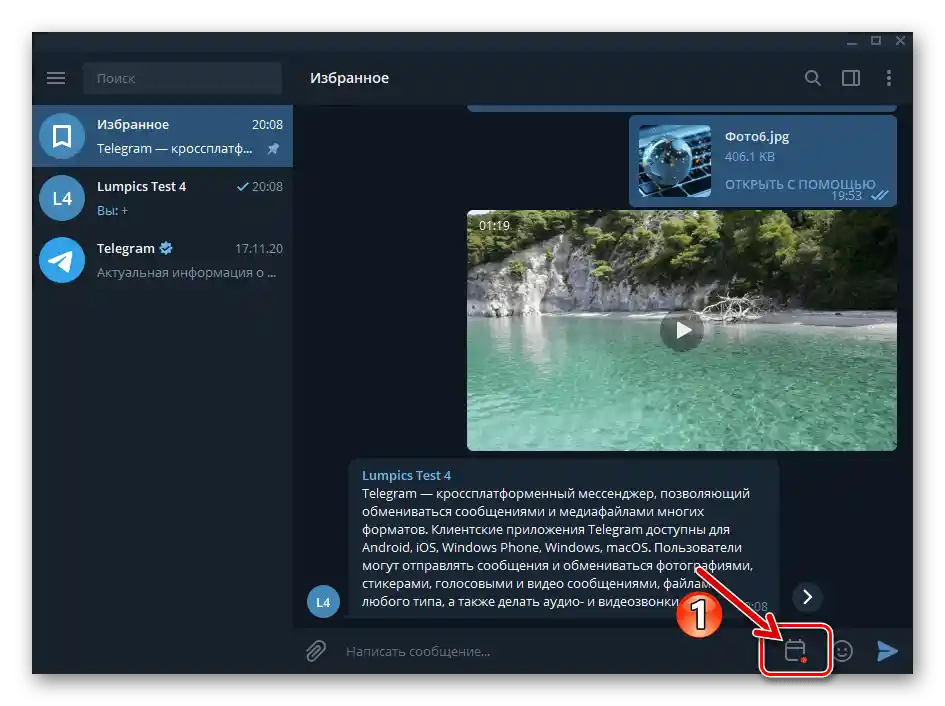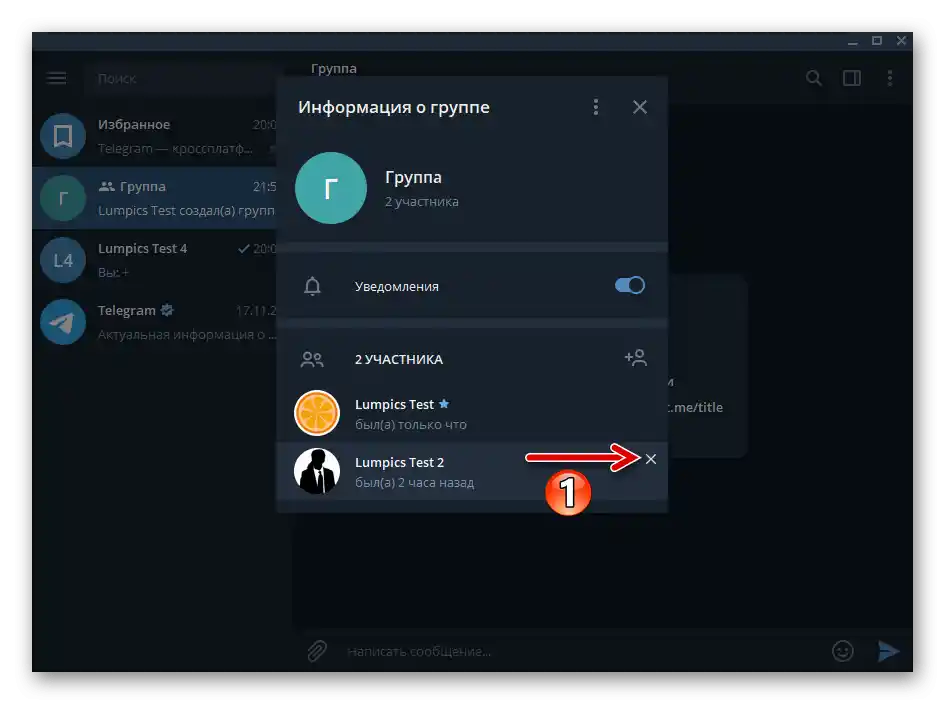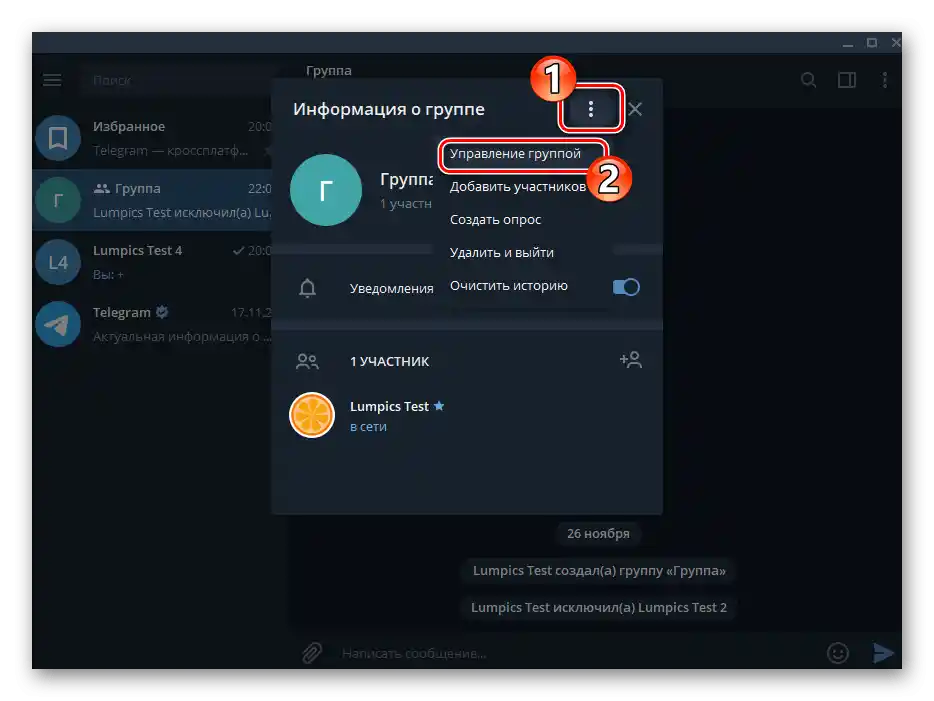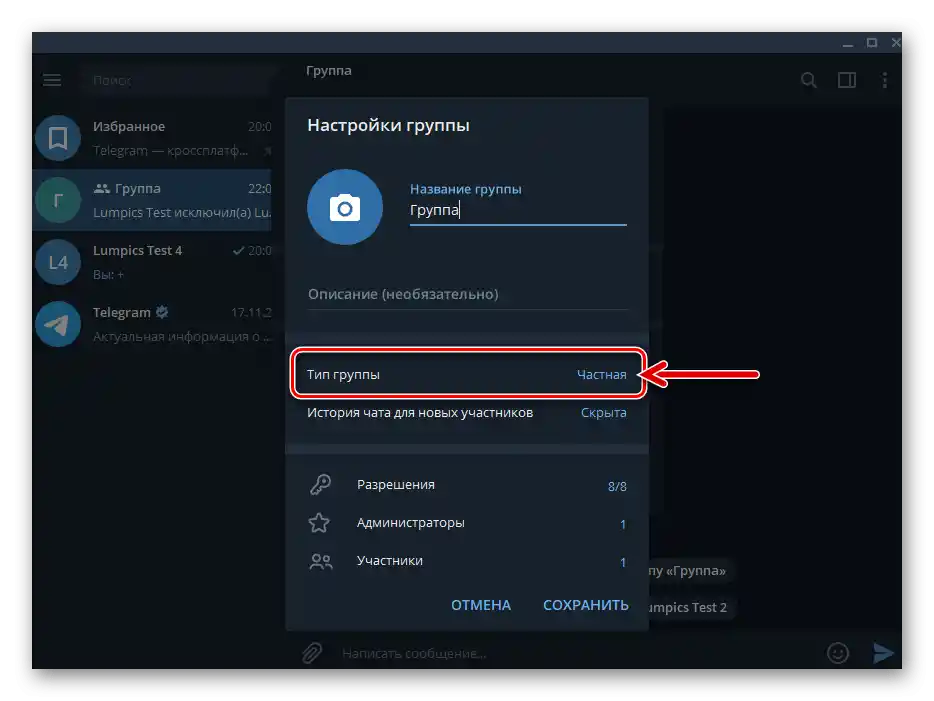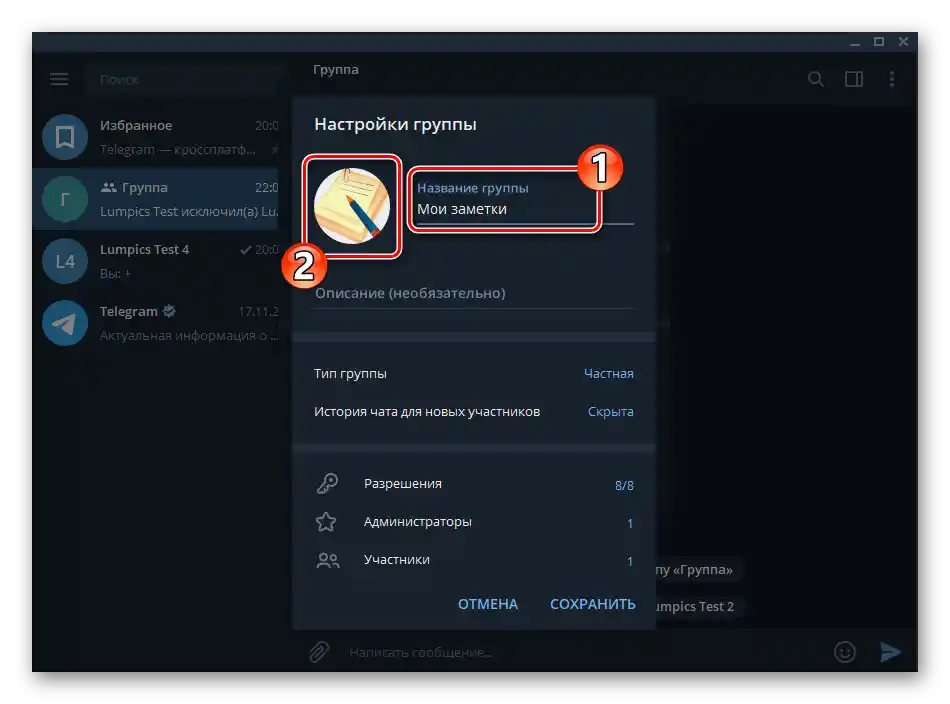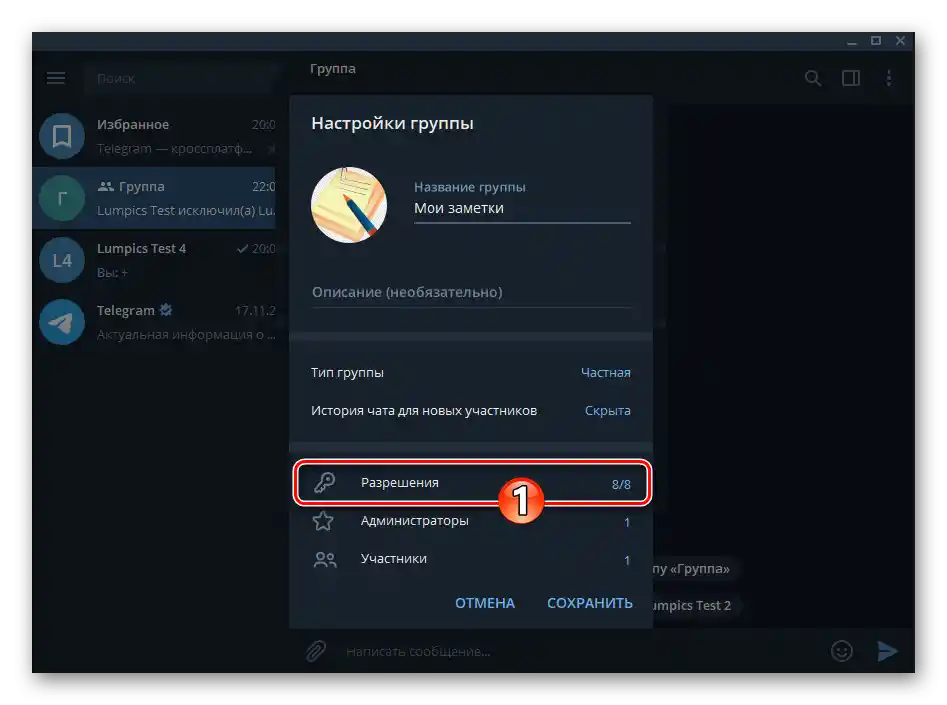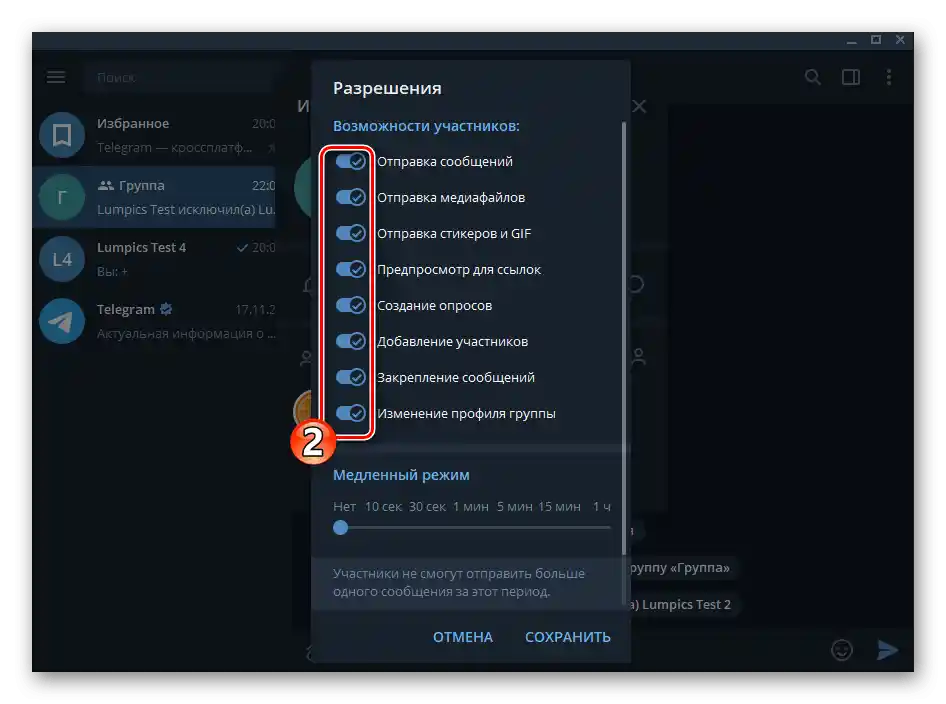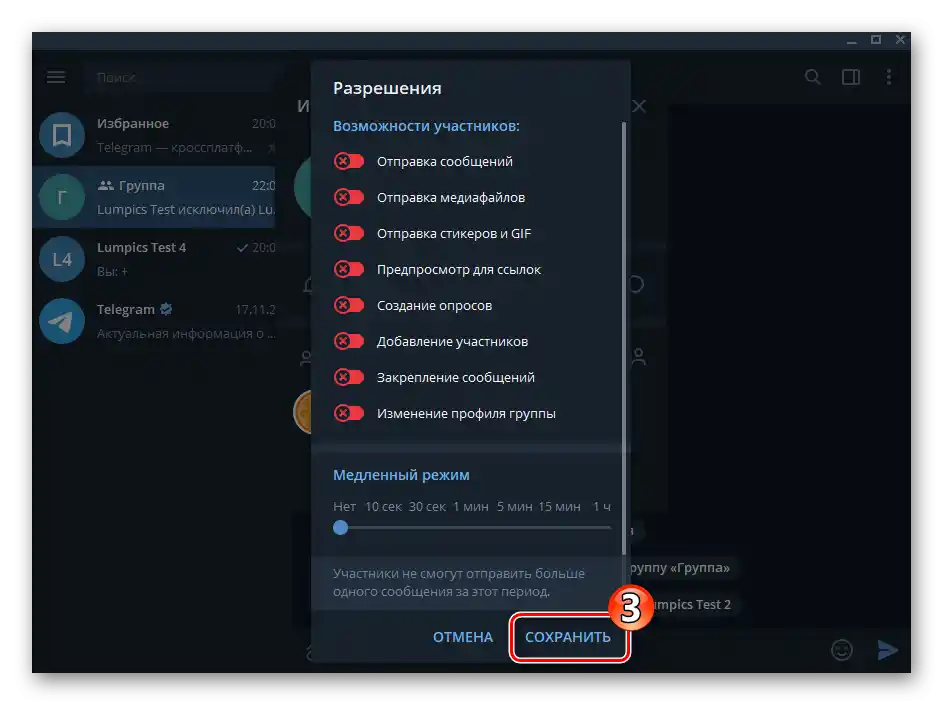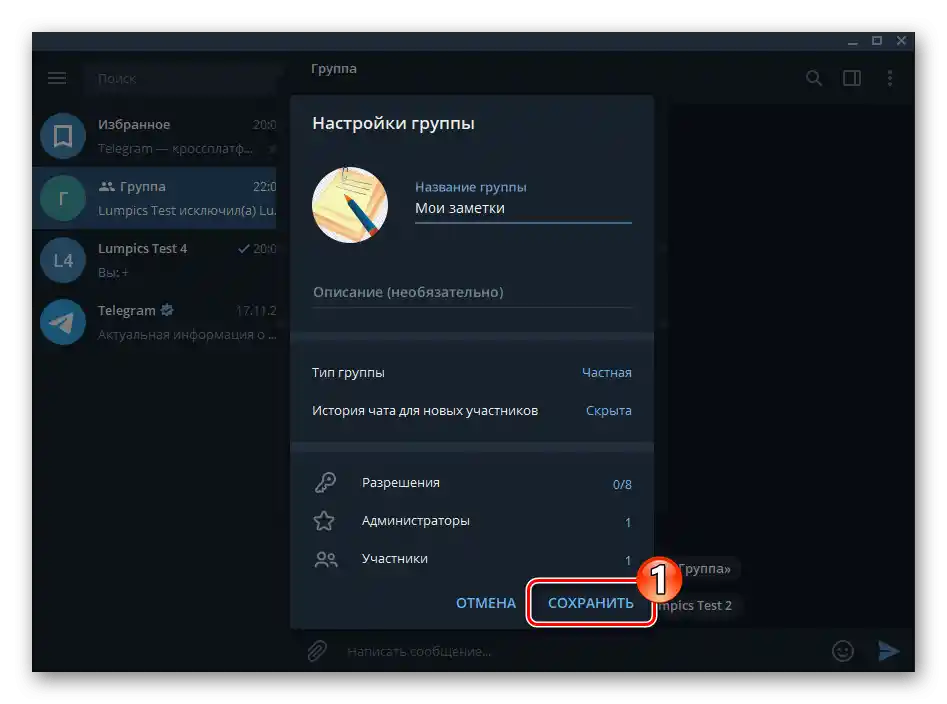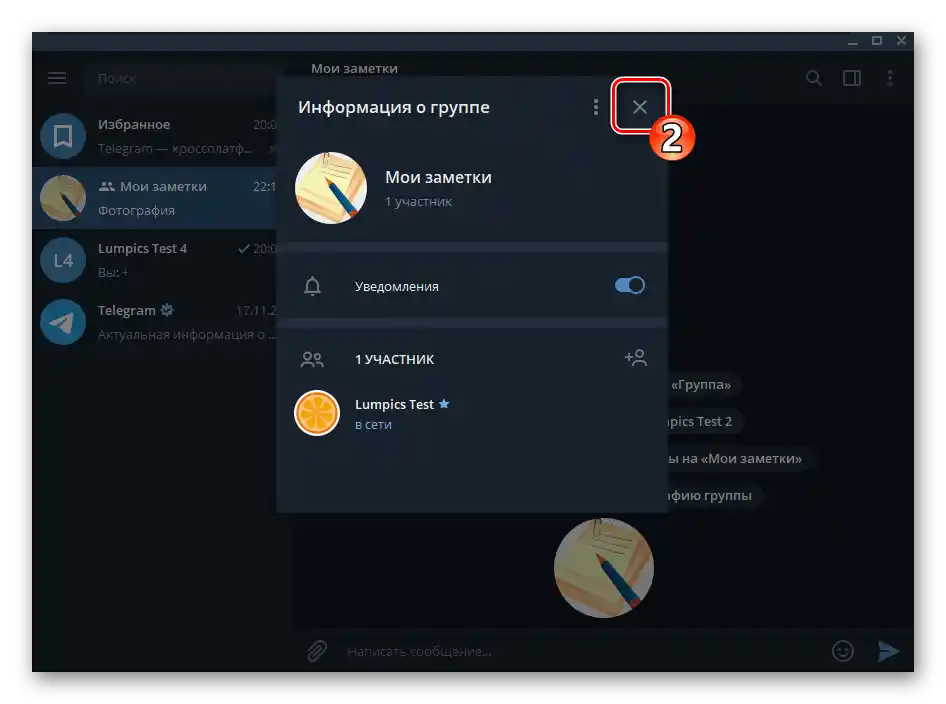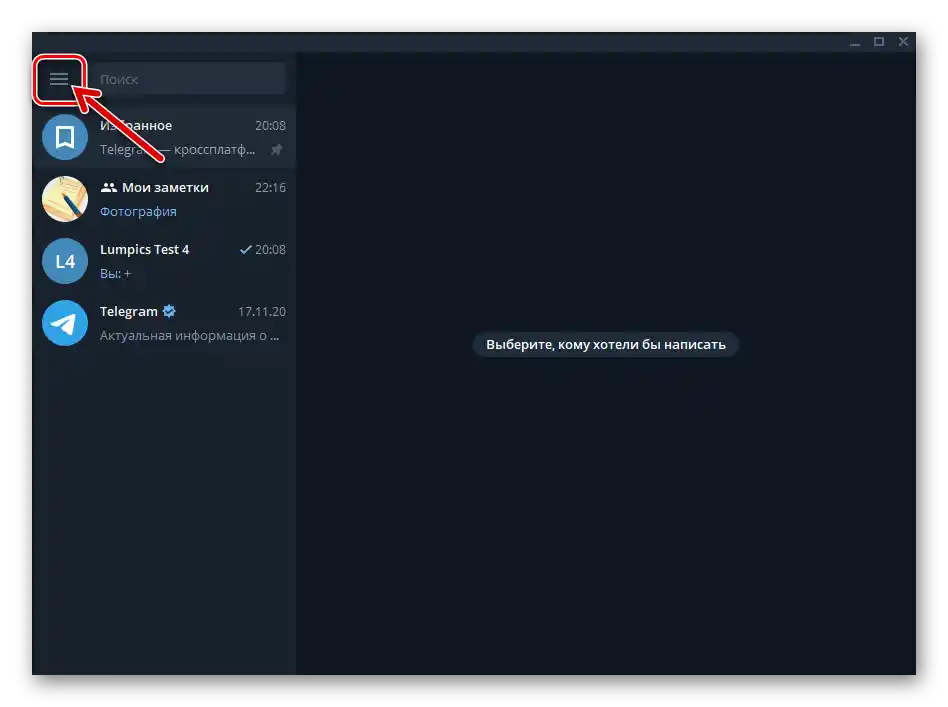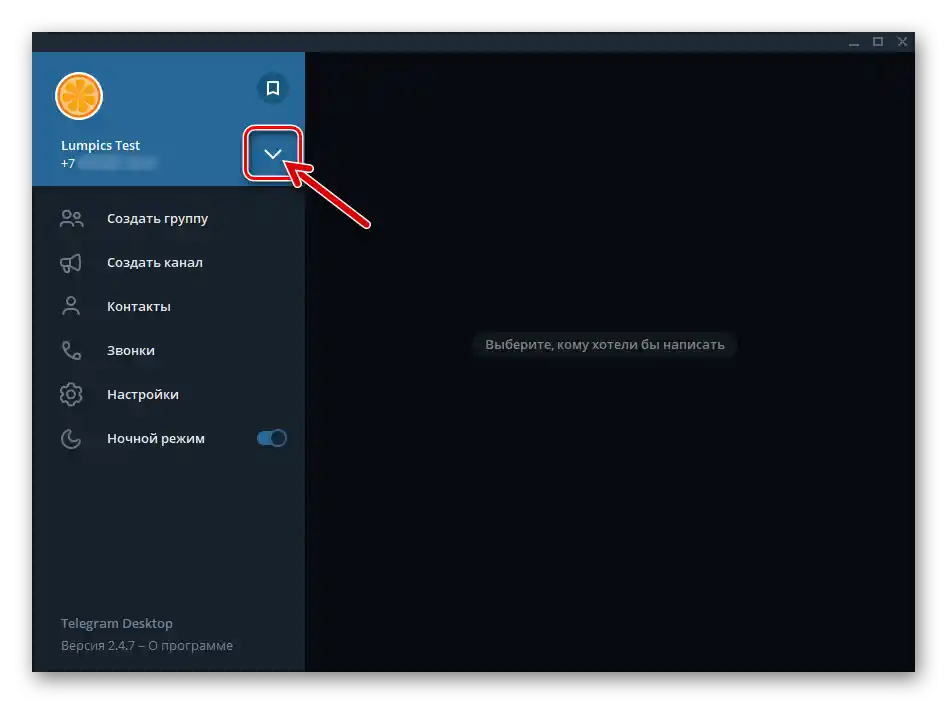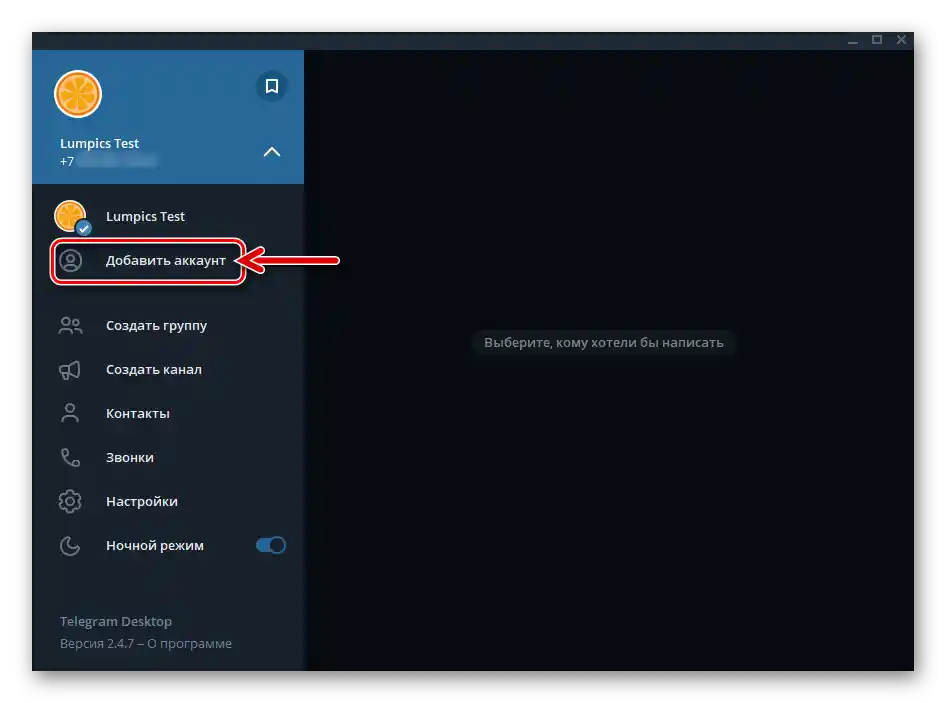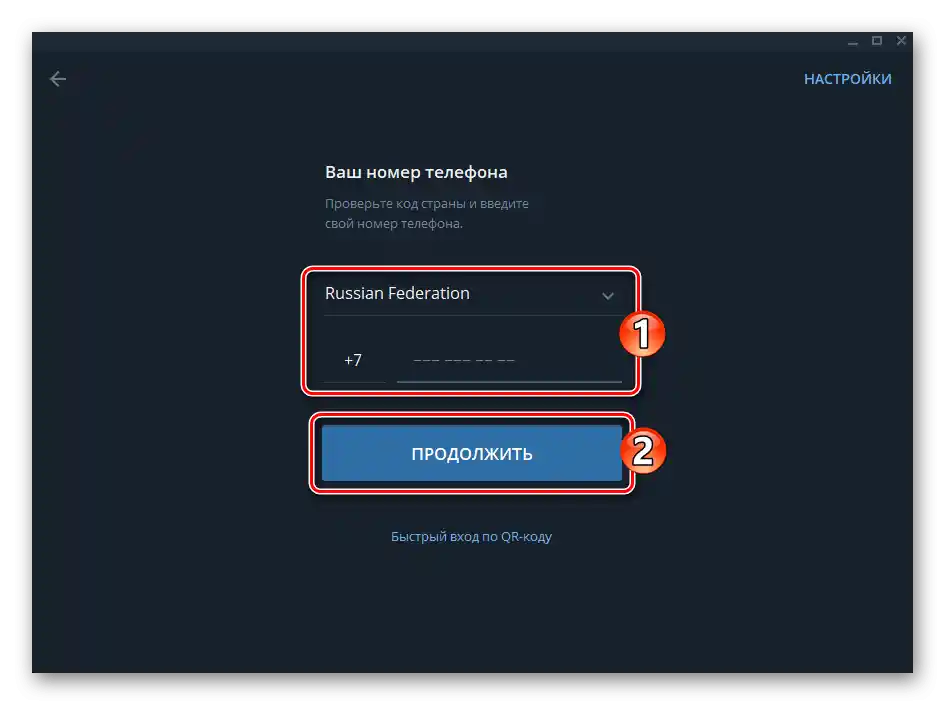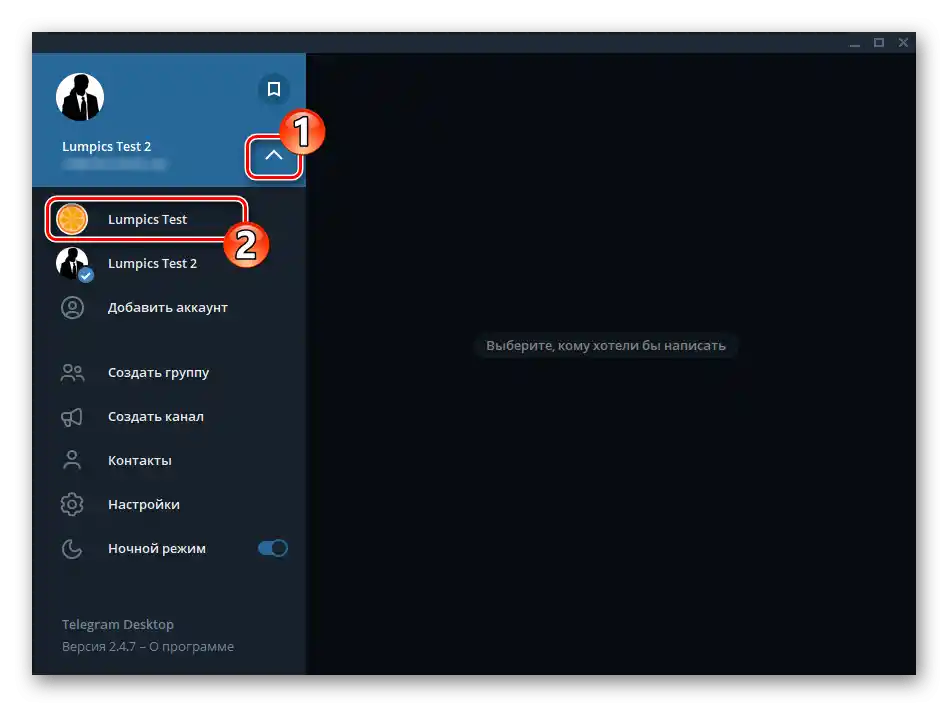Sadržaj:
Android
Telegram za Android, kao i svaka druga verzija mesindžera, omogućava organizovanje pisanja poruka i slanje bilo koje druge informacije (sadržaj, fajlovi) samom sebi na više načina. Sve što je potrebno za kreiranje dostupnog samo jednoj osobi (tj. vama) četa je prisutno u aplikaciji, potrebno je samo izabrati najprikladniji pristup ili redom primeniti sve predložene tehnike za postizanje različitih krajnjih ciljeva.
Način 1: Omiljeno
Mogućnost slanja poruka samom sebi putem Telegrama dostupna je svakom korisniku od samog početka. U mesindžeru je predviđen poseban čat, tačnije, modul nazvan "Omiljeno", kojem imate pristup samo vi, i gde možete čuvati bilo kakve informacije.
- Otvorite Telegram i pozovite meni aplikacije dodirom na tri tačkice u gornjem levom uglu ekrana. U spisku opcija pritisnite "Omiljeno".
- Napišite bilo koju poruku u polju za unos teksta na ekranu otvorenog čata i dodirnite dugme "Pošalji". Kao rezultat, unesene informacije će se odmah prikazati u vašem "razgovoru" sa samim sobom i čuvaće se tamo sve dok ih ne obrišete.
![Telegram за Android - слање текстуалне поруке у чат Изабрано]()
Sa stanovišta dostupnih tipova podataka koji se mogu sačuvati, razmatrani deo se ne razlikuje od bilo kog drugog čata u mesindžeru. To jest, osim tekstualnih poruka, možete staviti u "Omiljeno" linkove na veb-resurse, raznovrsni sadržaj i fajlove bilo kog tipa.
- Osim direktnog dopunjavanja "Omiljenog" na opisani način, možete navesti ovaj modul kao primaoca poruka koje se prebacuju iz drugih čatova:
- Otvorite dijalog ili grupu u Telegramu gde se nalaze jedna ili više poruka koje želite da sačuvate.
- Dugotrajno pritisnite na području kopirane poruke iz razgovora da biste je označili. Po potrebi označite još nekoliko poruka dodirivanjem checkbox-ova sa leve strane.
- Pritisnite na natpis koji se nalazi u donjem desnom uglu ekrana "Prosledi" ili tapnite na strelicu u prikazanoj gornjoj traci sa alatima. Pritisnite na prvi stavku u otvorenom spisku vaših kontakata – "Omiljeno".
![Telegram за Android - отварање чата са порукама и садржајем за чување у Омиљенима]()
![Telegram за Android - Избор више порука у чату за прослеђивање у Омиљене]()
![Telegram за Android - прослеђивање једне или више порука из чата у Омиљене свог мессенџера]()
- Kasnije, uvek možete pristupiti sačuvanim informacijama na opisani način otvaranjem "Omiljenog" iz glavnog menija mesendžera.
![Telegram за Android - прелазак на преглед садржаја чата Изабрано из главног менија мессенџера]()
Pored toga, lična Telegram-oblačna usluga se prikazuje u spisku "Čatovi" aplikacije, a za obezbeđivanje maksimalno brzog pristupa sačuvanim podacima možete "Fiksirati" ovaj modul iznad drugih čatova tako što ćete dugotrajno pritisnuti na naslov i zatim izabrati odgovarajući alat u meniju opcija.
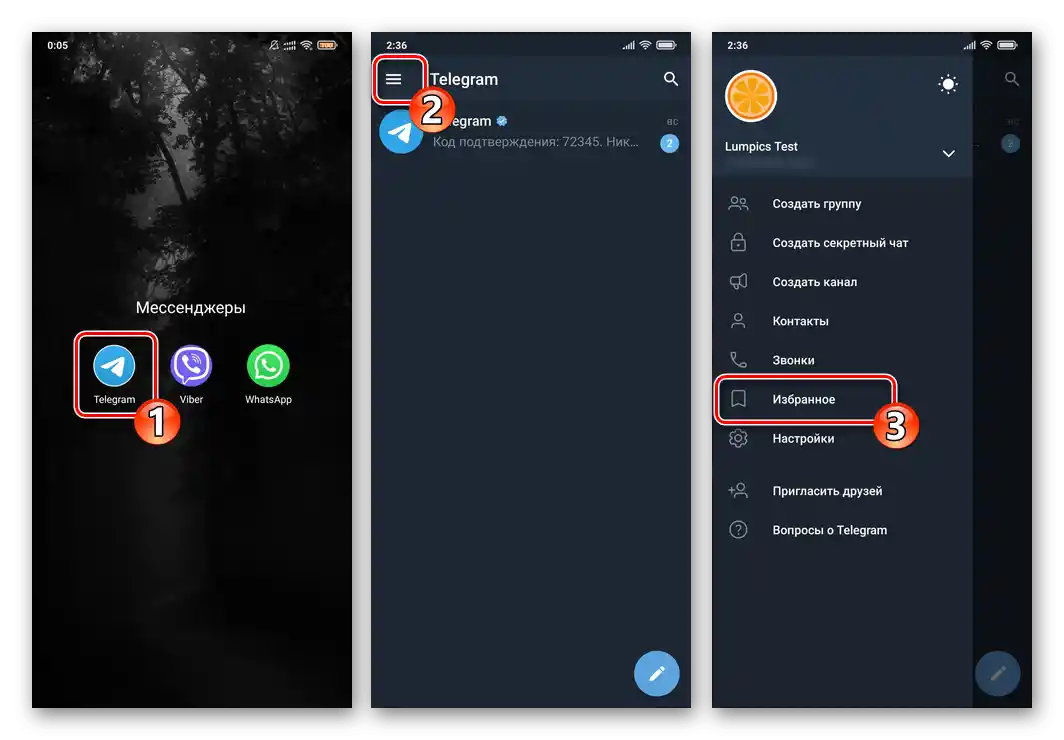
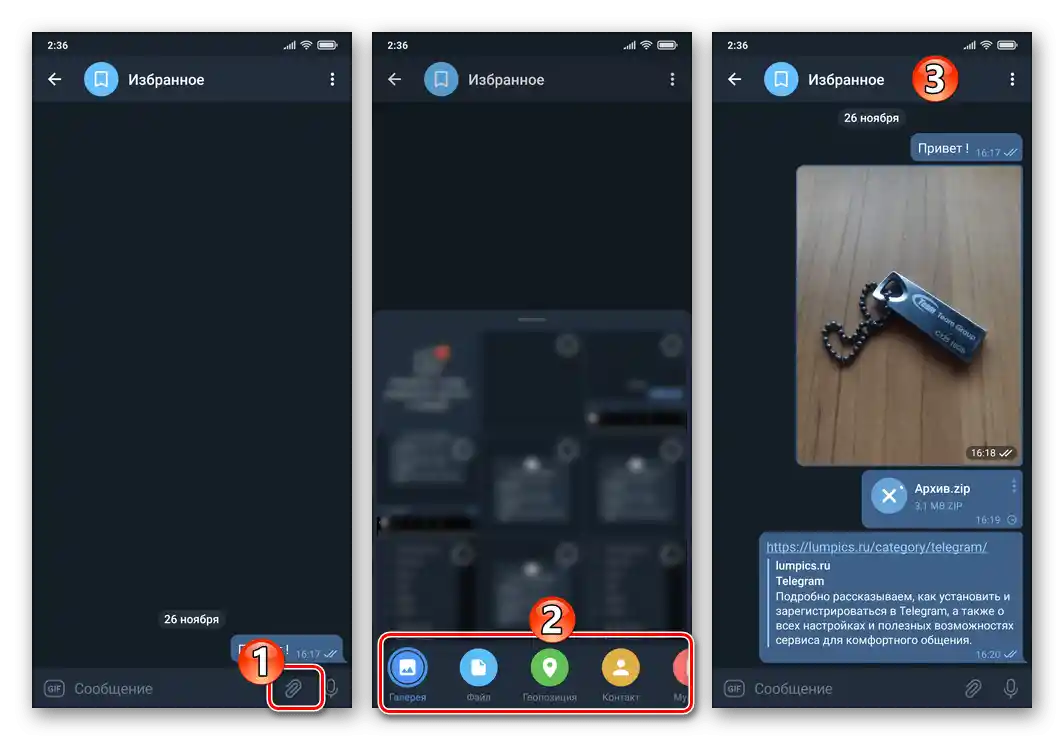
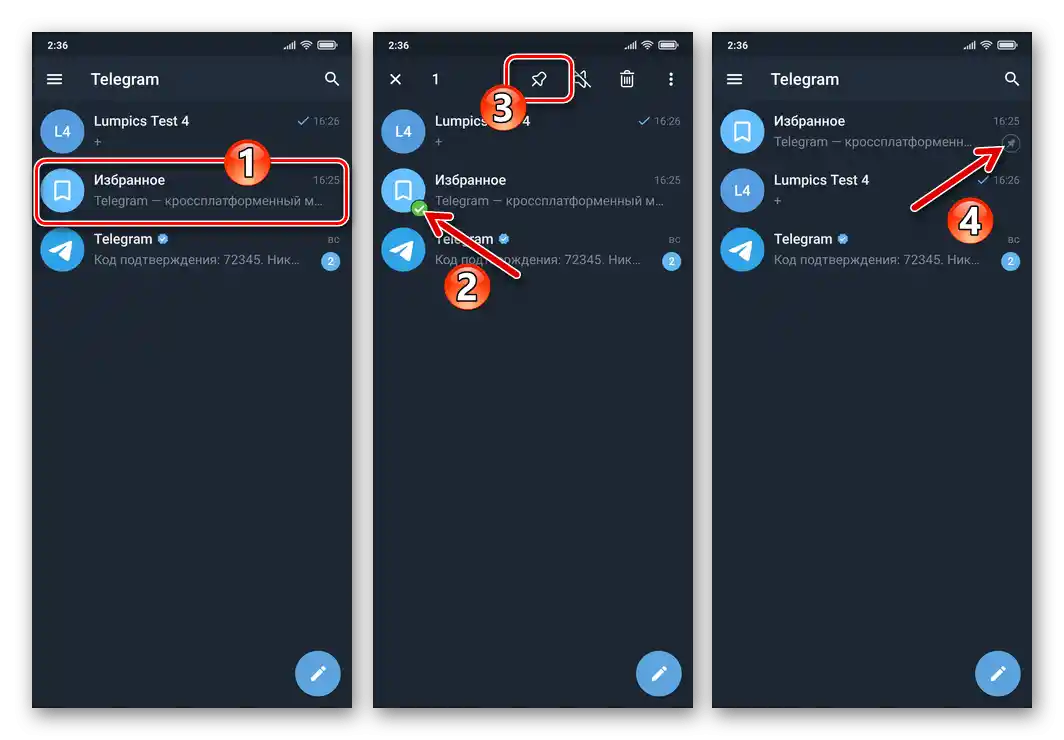
Dodatno. Podsetnici
Slanje poruka u "Omiljeno" vašeg Telegrama može se obaviti odloženo, što omogućava korišćenje ovog modula za podsećanje sebe na važne događaje ili potrebu da se izvrše određene radnje.
- Otvorite "Omiljeno", napišite tekst podsetnika u polju za unos poruke.
- Pritisnite na dugme "Pošalji" i zadržite prst na njemu nekoliko sekundi.Kao rezultat, prikazaće se blok "Postavi podsetnik" — dodirnite ga.
- Pomerajući liste "Datum", "Sat", "Minute" u prikazanoj oblasti "Postavi podsetnik", izaberite dan i vreme kada želite da primite poruku u aplikaciji za razmenu poruka, a zatim dodirnite dugme "Pošalji DATUM u VREME" na dnu ekrana.
- Kao rezultat sprovedenih gore opisanih radnji, u zakazano vreme dobićete od aplikacije za razmenu poruka poruku u obliku unetog teksta kao podsetnika. Obratite pažnju na to da će, nakon kreiranja odloženog poruke za sebe, pored polja za unos u "Omiljenim" pojaviti ranije odsutan element interfejsa. Dodirivanjem ove nove dugmadi, preći ćete u chat "Podsetnici", odakle možete upravljati kreiranim obaveštenjima (brisati, menjati datum i vreme primanja obaveštenja) i planirati primanje novih.
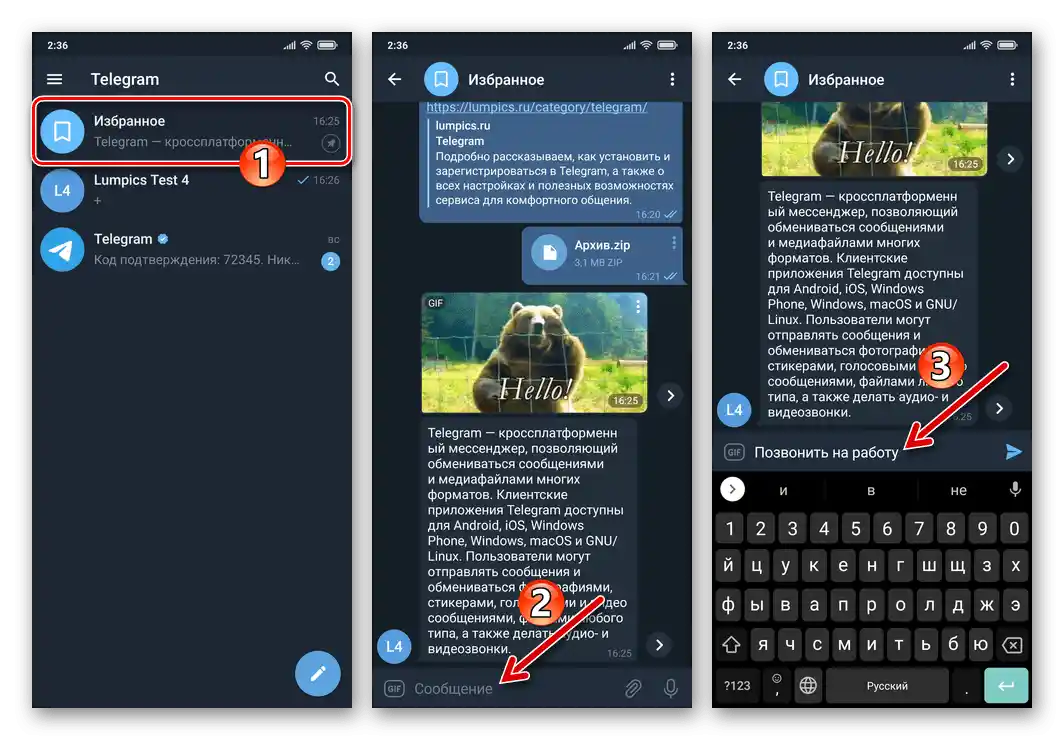
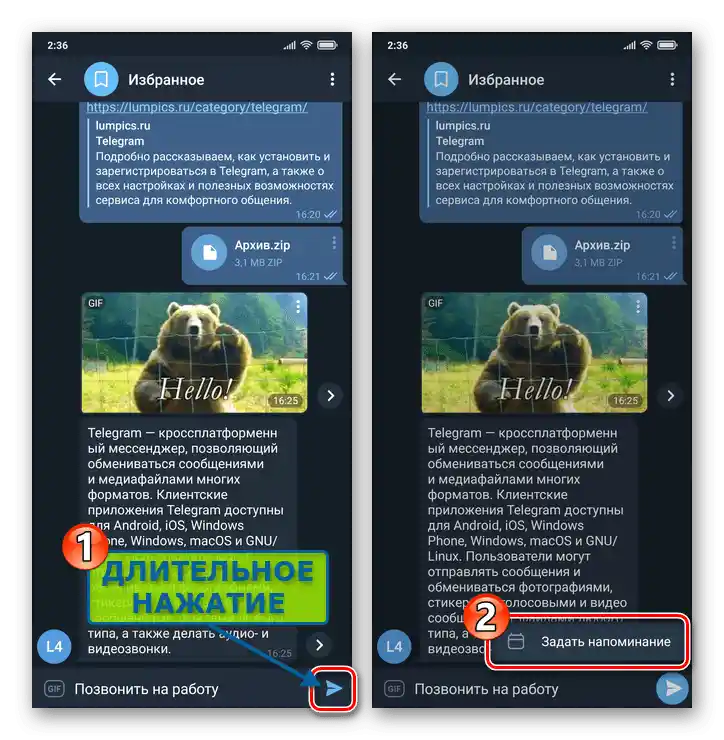
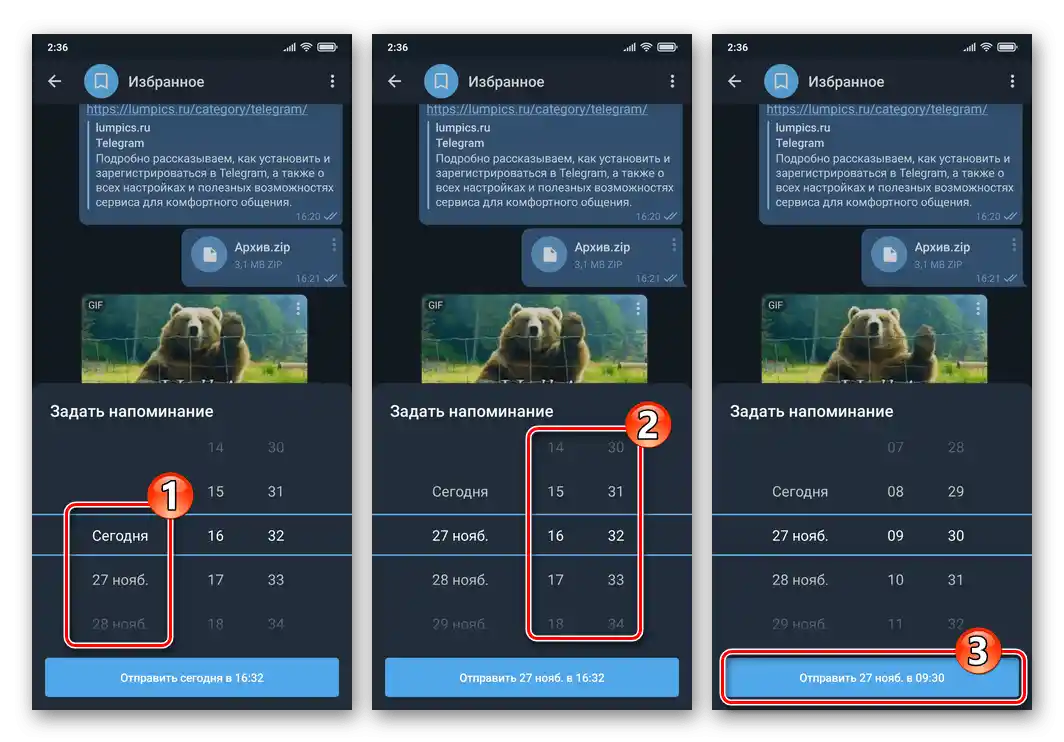
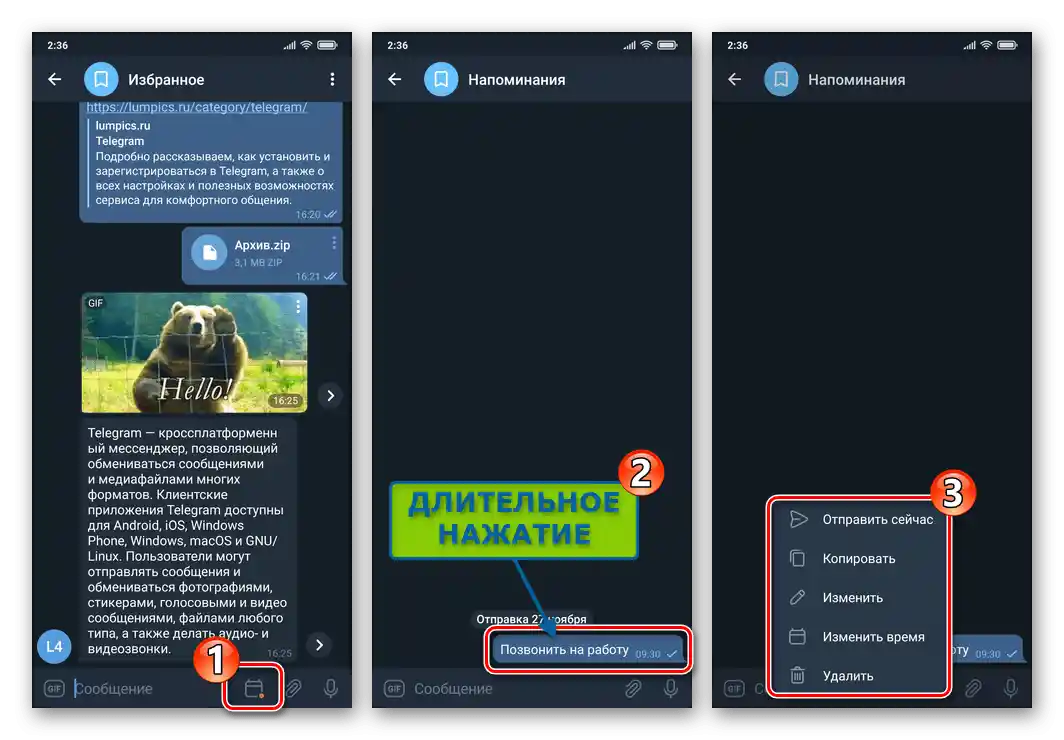
Način 2: Grupa
Još jedna mogućnost za kreiranje chata sa samim sobom dostupna je zbog odsustva ograničenja minimalnog broja učesnika grupnih chatova u Telegramu (takvo udruženje može biti predstavljeno samo jednom osobom – vama).
- Pokrenite aplikaciju za razmenu poruka i kreirajte grupu od dva člana. Kao drugog (privremenog) učesnika chata izaberite bilo kog korisnika iz svoje adresne knjige (ali je bolje da bude dobro poznat, kako biste u slučaju potrebe mogli objasniti svoje postupke vlasniku privlačenog naloga). Unesite lako pamtljivo i razumljivo ime grupe za brzo pretraživanje kasnije.
Više informacija: Kreiranje grupnog chata u Telegramu za Android
- Otvorite kreirani grupni chat, dodirnite njegovo ime iznad oblasti poruka kako biste dobili mogućnost podešavanja prema sopstvenim potrebama:
- Dugim pritiskom na ime drugog učesnika razgovora, pozovite meni i izaberite u njemu "Ukloni iz grupe".
- Dodirnite ikonu "Olovka" u gornjem desnom uglu ekrana sa osnovnim podacima chata.Dalje se uverite da je kao parametar "Tip grupe" izabrano "Privatna".
- Pređite na "Dozvole", deaktivirajte prekidače sa desne strane svih stavki liste "Mogućnosti učesnika" i zatim tapnite na kvačicu u gornjem desnom uglu ekrana.
- Po želji promenite naziv grupe, dodajte bilo koju sliku kao njen ikonu.
- Kliknite na kvačicu u gornjem desnom uglu ekrana "Izmeni", da biste sačuvali postavljene postavke, a zatim tapnite "Nazad" za prelazak u konfigurisanu "razgovor".
![Telegram за Android уклањање учесника из групног чата у мессенџеру]()
![Telegram за Android Прелазак на подешавања групног чата у мессенџеру]()
![Telegram за Android преглед свих дозвола Могућности учесника у групном чату мессенџера]()
![Telegram за Android промена имена и додавање слике-иконе за групни чет у мессенџеру]()
![Telegram за Android завршетак креирања и подешавања групе од једног учесника у мессенџеру]()
- Od sada možete koristiti chat dobijen kao rezultat gore opisanih manipulacija kao lično skladište informacija bilo kog podržanog Telegram tipa. Dopunjavanje spiska sačuvanih podataka vrši se slanjem poruka u "grupu" ili njihovim prosleđivanjem iz drugih razgovora.
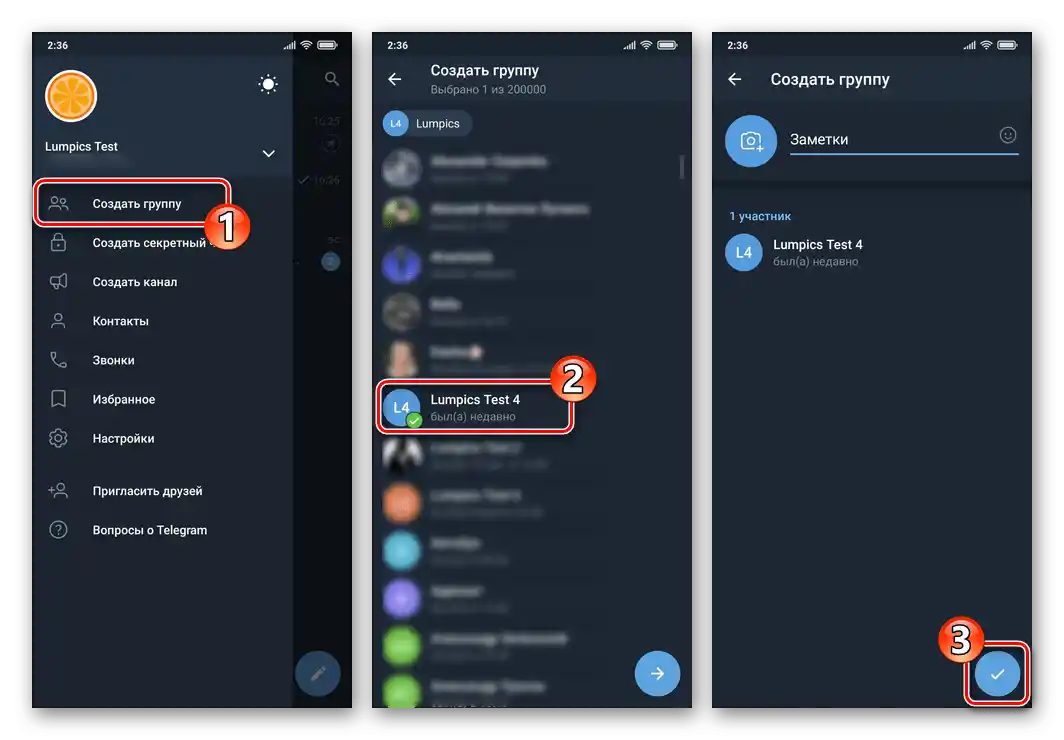

Način 3: Drugi nalog
Pošto Telegram za Android omogućava korišćenje više naloga servisa u jednoj aplikaciji praktično istovremeno, dodavanjem svog drugog telefonskog broja, možete brzo rešiti zadatak naveden u naslovu ovog članka. Jedna od prednosti ovog pristupa je mogućnost korišćenja opcija tajnog chata tokom prenosa informacija.
- Otvorite glavni meni mesindžera, dodirnite strelicu okrenutu nadole desno od imena i broja trenutno korišćenog naloga. Kliknite na "Dodaj nalog" u otvorenom području.
- Autorizujte se u Telegramu, unoseći i potvrđujući svoj drugi telefonski broj.
Više informacija: Registracija (autorizacija) u Telegramu preko aplikacije za Android
- Od sada možete lako prenositi poruke sa jednog svog Telegram naloga na drugi:
- Prebacite se na nalog pošiljaoca u glavnom meniju mesindžera.
- Kreirajte običan ili tajni chat, kao sagovornika navedite svoj drugi nalog.
Detaljnije: Kreiranje jednostavnih i tajnih chatova u Telegramu za Android
- Počnite sa slanjem tekstualnih informacija i/ili sadržaja.
![Telegram за Android Прелазак са једног налога на други у мессенџеру]()
![Telegram за Android, како да креирате разговор са својим другим налогом у мессенџеру]()
![Telegram за Android слање порука и садржаја на адресу свог другог налога у мессенџеру]()
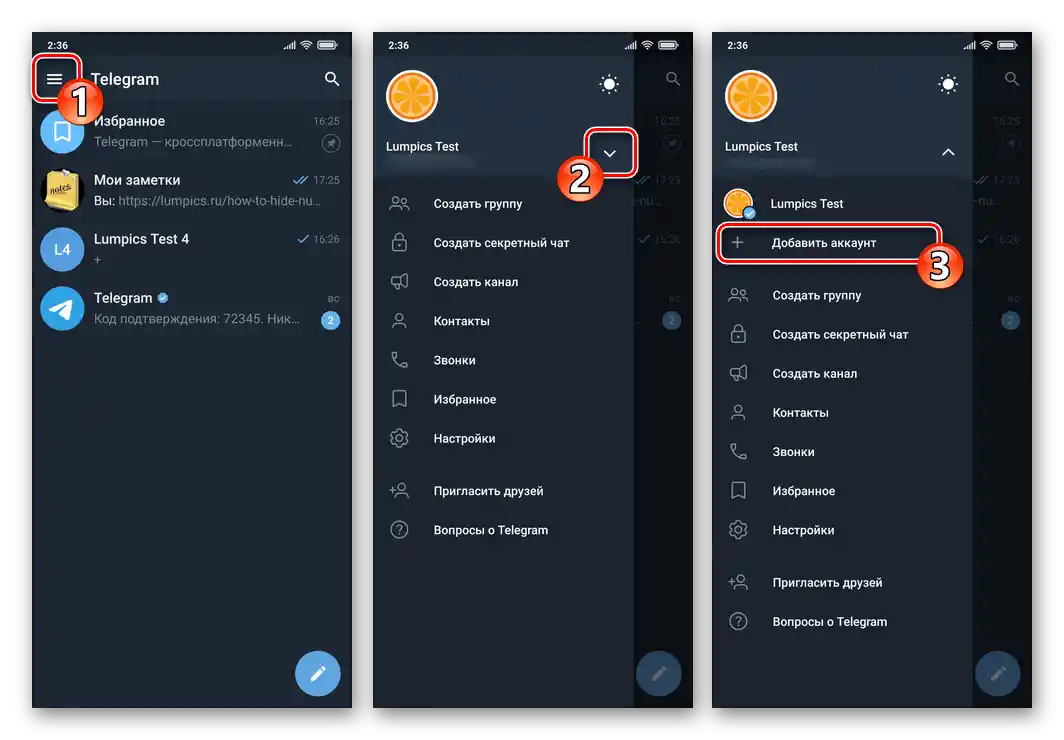
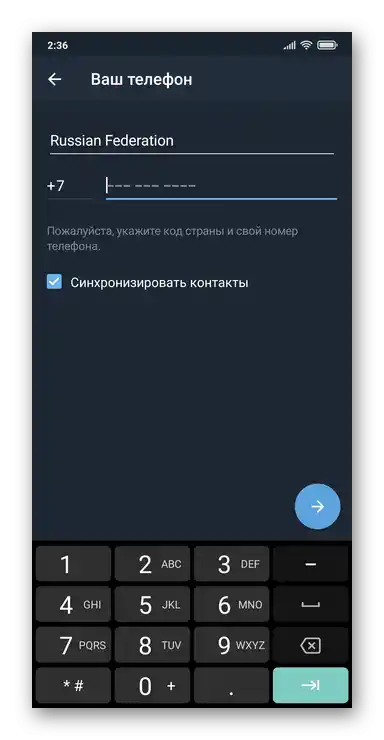
iOS
Kroz Telegram za iPhone zadatak opisan u naslovu članka rešava se najmanje na tri načina — u suštini, potrebno je kreirati chat kojem se može pristupiti isključivo sa vašeg naloga u aplikaciji.
Metod 1: Omiljeno
Najjednostavnija opcija za slanje poruka sebi i, shodno tome, njihovo čuvanje u Telegramu za sopstvene potrebe, jeste korišćenje modula "Omiljeno" koji je predviđen u aplikaciji.
- Pokrenite Telegram, idite u njegove "Podešavanja", dodirnuvši ikonu koja se nalazi skroz desno na panelu sekcija aplikacije.
- Iz prikazanog spiska opcija i sekcija podešavanja pređite na "Omiljeno". Kao rezultat, otvoriće vam se chat namenjen za čuvanje informacija od strane pojedinačnog korisnika aplikacije – ovde možete slati tekst, linkove, sadržaj i fajlove bilo kog tipa.
- Pored dopunjavanja "Omiljenog" direktnim slanjem poruka, možete mu proslediti podatke iz druge prepiske u Telegramu:
- Otvorite bilo koju konverzaciju u aplikaciji. Pronađite poruku koju želite da kopirate iz prepiske i dugim dodirom na njen deo pozovite meni.
- U spisku opcija izaberite "Prosledi". Izaberite "Omiljeno" iz prikazanog spiska na kartici "Chatovi" i za trenutak će slanje biti isporučeno na odredište — sačuvano u vašem ličnom skladištu Telegrama.
![Telegram за iOS отварање чата, позив контекстног менија поруке у преписци]()
- U budućnosti, da biste pristupili sačuvanim porukama i fajlovima u "Omiljenom", pređite na njega iz "Podešavanja" aplikacije ili otvorite, dodirnuvši naslov istoimene "prepiske" u spisku razgovora.
![Telegram за iOS Pristup sačuvanim informacijama u Omiljenim]()
Za udobnost i brzi pristup, skladište se može "Fiksirati" na vrhu kartice "Čati" programa, dugotrajno pritiskajući naziv modula i zatim birajući odgovarajuću stavku iz prikazanog menija.
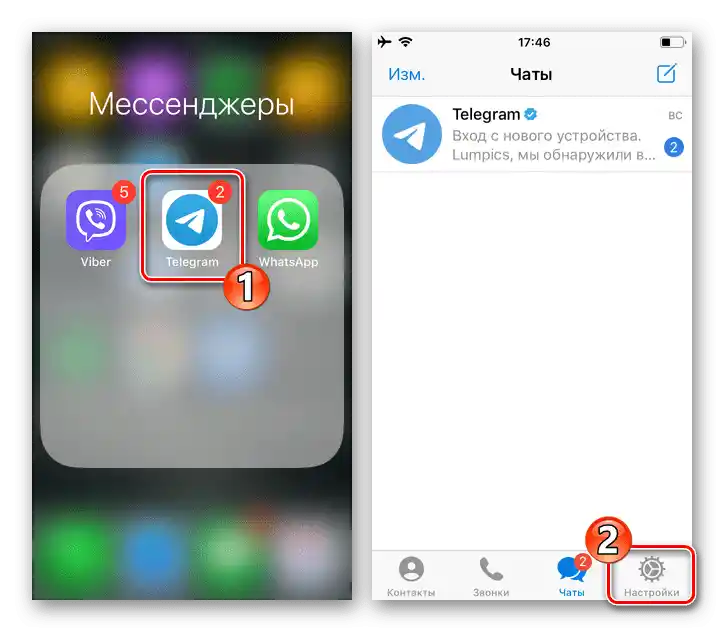
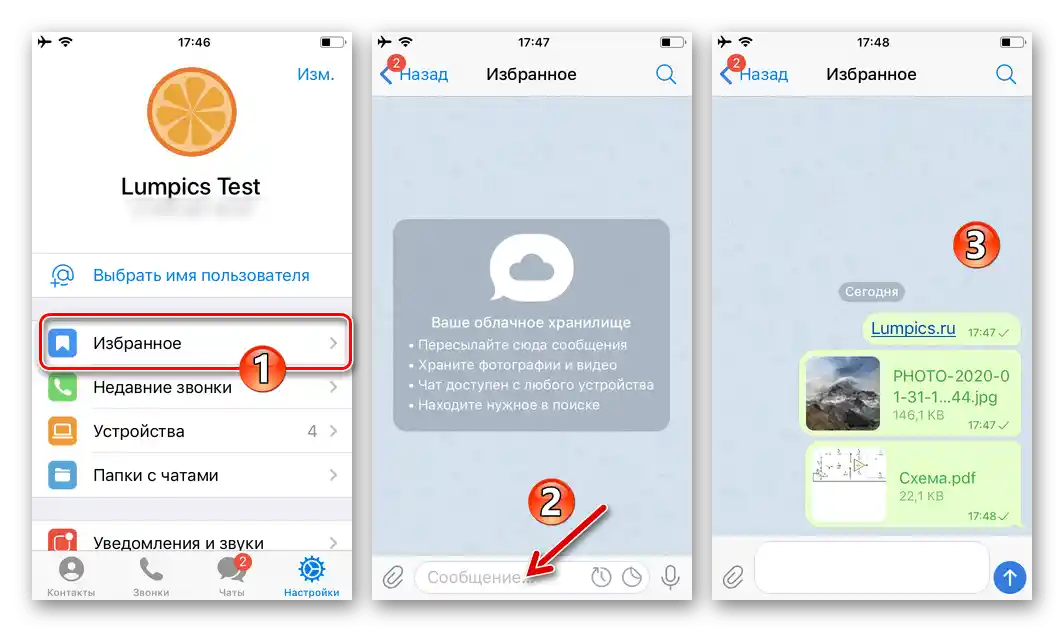

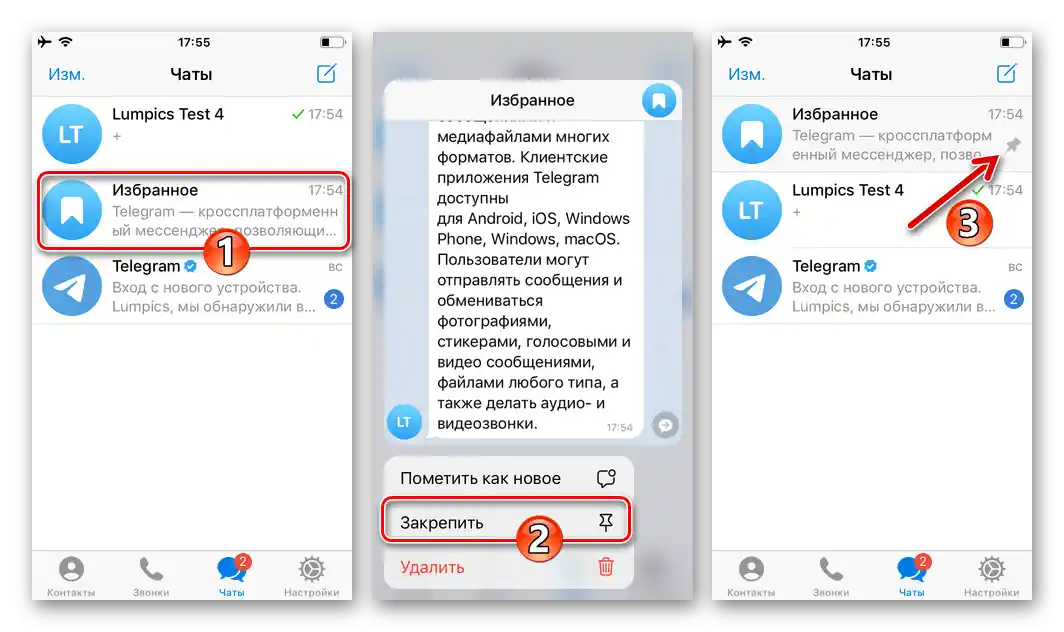
Dodatno. Podsetnici
Pored jednostavnog čuvanja podataka u "Omiljenim", može se koristiti kao alternativa posebnoj aplikaciji "Podsetnici".
- Otvorite chat "Omiljeno", napišite poruku koju želite da primite u svom Telegramu u vreme koje ste odredili.
- Pritisnite dugme za slanje poruke i držite ga dok se na ekranu ne pojavi predlog da aktivirate opciju "Postavi podsetnik", dodirnite prikazani blok.
- Izaberite datum i vreme kada treba da primite poruku, pritisnite dugme "Podseti me" na dnu ekrana.
- To je to – u određeni dan, čas i minut, mesindžer će vam poslati podsetnik u obliku obaveštenja o prijemu poruke.
- Nakon što kreirate prvo obaveštenje, u mesindžeru će biti dostupan novi chat "Podsetnici", koji se poziva dodirom na ranije nedostajuće dugme u obliku sata s desne strane u polju "Poruka" modula "Omiljeno". Otvorivši "Podsetnici", dobićete pristup konfigurisanju već formiranih podsetnika i njihovom brisanju, kao i mogućnost dodavanja novih odloženih poruka.
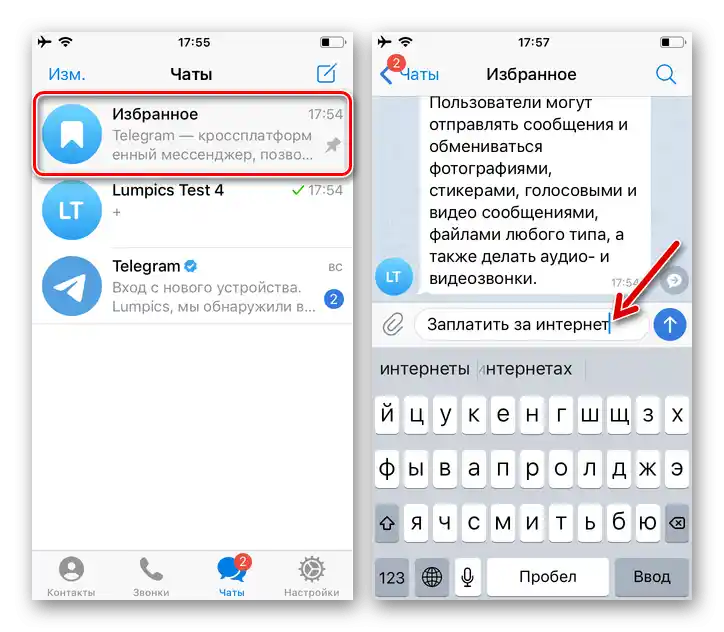
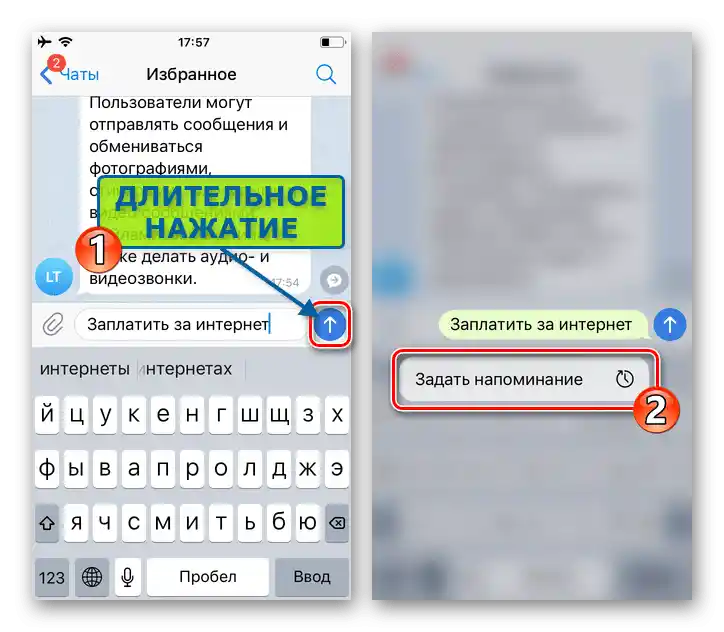
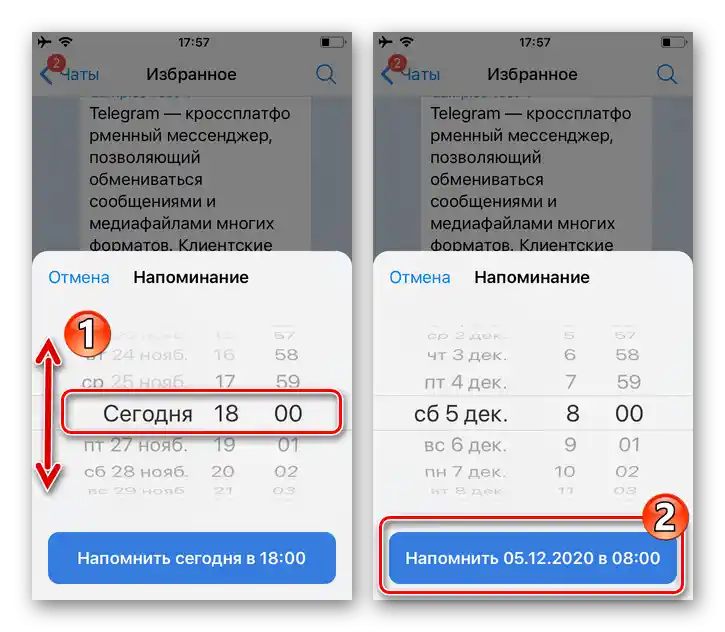
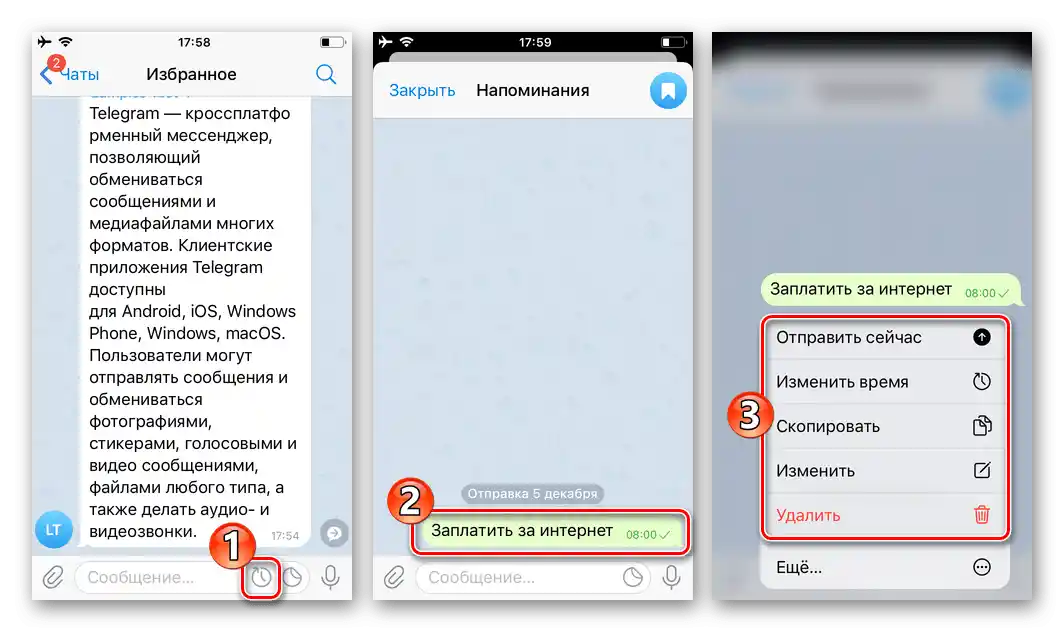
Način 2: Grupa
Sledeća opcija za kreiranje odeljka za čuvanje ličnih informacija u Telegramu podrazumeva organizaciju zatvorenog grupnog chata, gde će jedini učesnik biti vaš nalog u mesindžeru.
- Pokrenite Telegram i kreirajte grupu koja se sastoji od dva korisnika. Kao prvog učesnika bićete vi, kao inicijator organizacije chata, a kao drugog izaberite bilo kog drugog (ali je bolje da bude dobro poznat) korisnika servisa.
Detaljnije: Kreiranje grupnih čatova u Telegramu za iPhone
- Otvorite i podesite kreirani čat:
- Dodirnite naziv grupe na vrhu iznad prepiske. Na ekranu sa osnovnim informacijama o grupi pomerite ulevo oblast sa imenom drugog učesnika, dodirnite prikazanu dugme "Obriši".
- Kliknite "Izm." u gornjem desnom uglu. Uverite se da je vrednost parametra "Tip grupe" — "Privatna".
- Pređite na "Dozvole", deaktivirajte sve opcije sa liste "MOGUĆNOSTI UČESNIKA GRUPE",
![Telegram за iOS отварање Дозвола у Подешавањима Групе, деактивација опције Могућности учесника]()
vratite se nazad i dodirnite "Gotovo".
![Telegram за iOS уклањање корисника из групног чата у мессенџеру]()
![Telegram за iOS прелазак на напредне поставке администриране групе]()
![Telegram за iOS чува измене у подешавањима Групног чата у мессенџеру]()
- Izvršavanjem prethodnog koraka u uputstvu, dobićete čat u koji možete slati bilo kakve poruke. Pri tome, pristup sačuvanim informacijama na ovaj način moguće je dobiti samo ako se prijavite u mesendžer, unoseći podatke svog naloga.
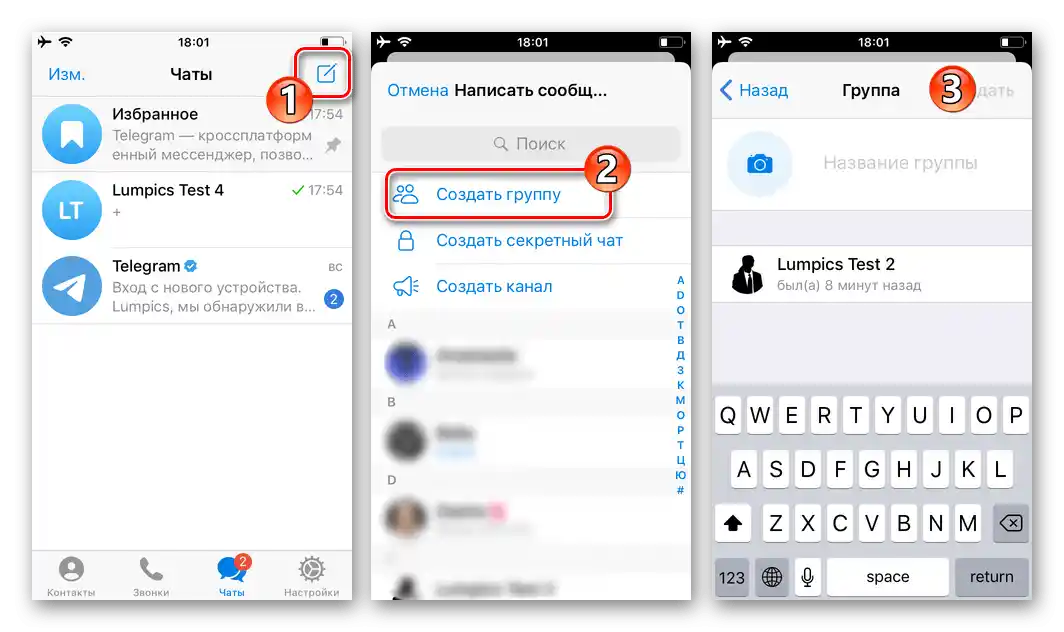
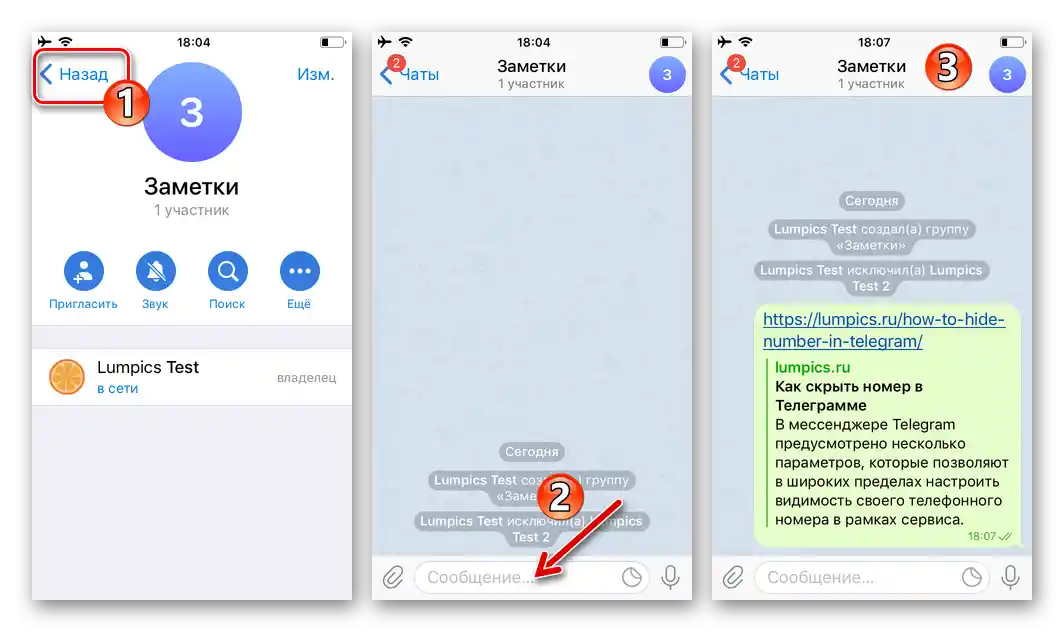
Način 3: Drugi nalog
Jedna od prednosti Telegrame je mogućnost korišćenja više naloga u istoj aplikaciji. To omogućava organizovanje prepiske između vaših naloga, dovoljno je dodati svoj drugi broj telefona u mesendžer.
- Otvorite "Podešavanja" Telegrama i dodirnite ime svog naloga. Pomerite informacije na otvorenom ekranu, pritisnite "Dodaj nalog".
- Zatim registrujte svoj drugi telefonski broj u sistemu ili se prijavite u mesendžer, ako je ranije mobilni identifikator već bio korišćen.
Detaljnije: Registracija (autorizacija) u mesendžeru Telegram sa iPhone
- Unoseći dva naloga u program, možete se prebacivati između njih tako što ćete otići u "Podešavanja" mesendžera i tapnuti na drugom bloku opcija sa imenom naloga sa kojim ćete dalje raditi.
- Pređite na korišćenje naloga pošiljaoca poruka, zatim kreirajte običan ili (ako želite, na primer, da šaljete samouništavajuće poruke sebi) tajni chat sa svojim drugim nalogom.
Detaljnije: Kreiranje običnih i tajnih chatova u Telegramu za iOS
- Počnite sa slanjem poruka – pristup njima kasnije možete dobiti koristeći bilo koji od svojih brojeva za ulazak u mesendžer.
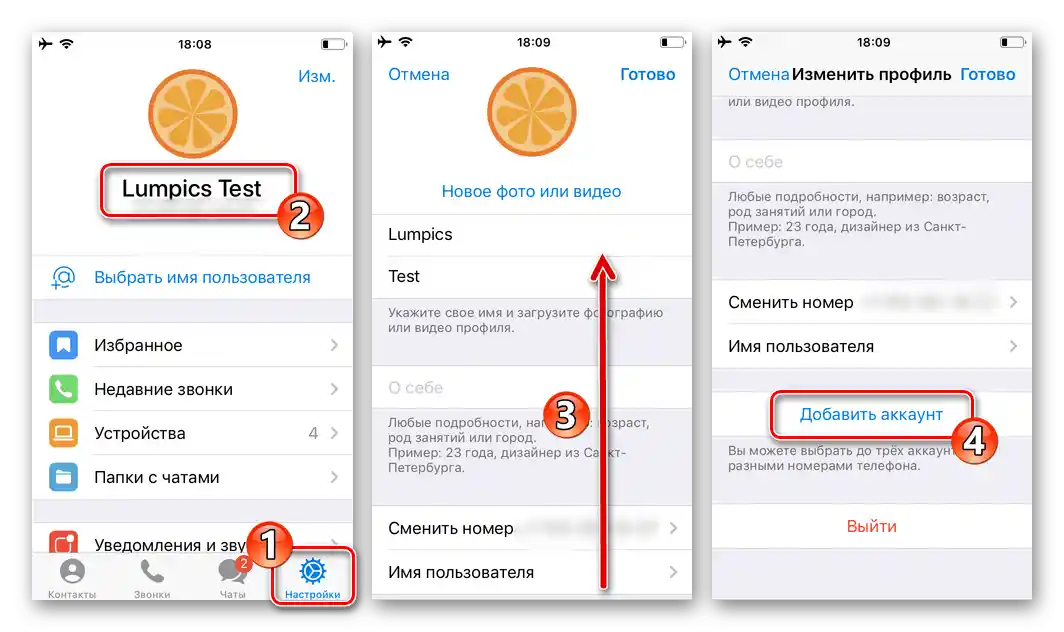
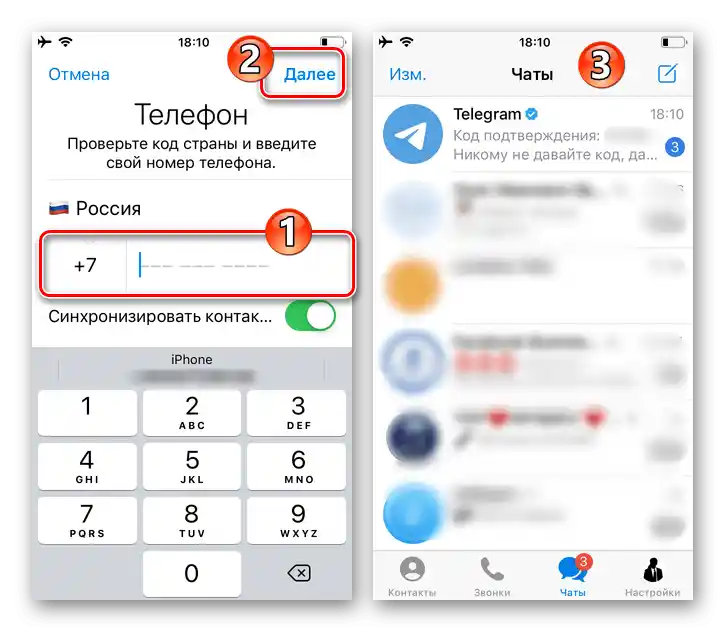
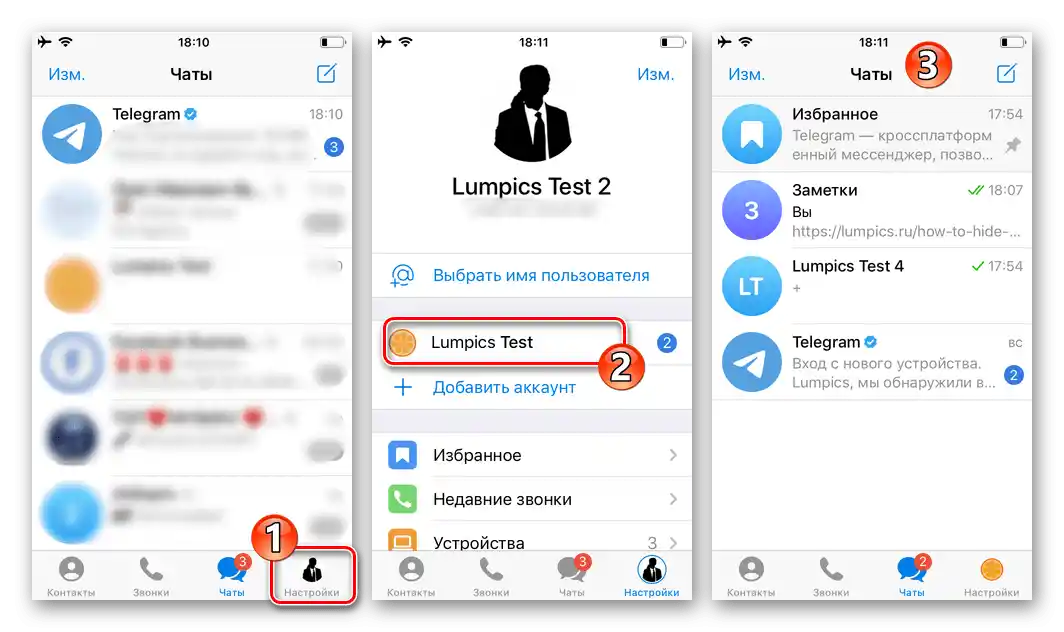
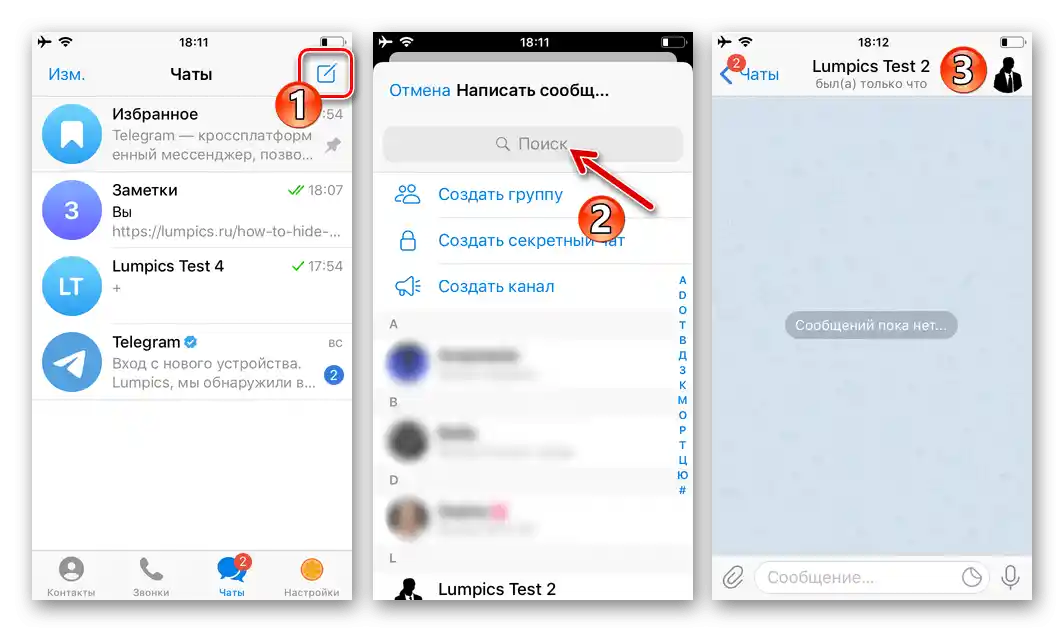
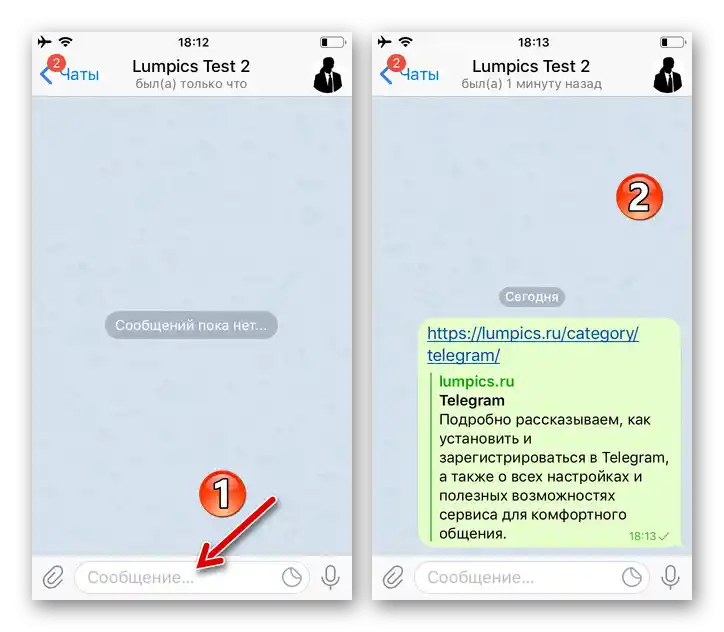
Windows
Principijelno, opcije za kreiranje chata sa samim sobom u Telegram za Windows ne razlikuju se od gore opisanih, primenljivih u mobilnim verzijama mesendžera. To jest, za rešavanje zadatka navedenog u naslovu članka sa PC-jem, potrebno je koristiti modul "Omiljeno", kreirati grupu koja se sastoji isključivo od vas ili uneti svoj drugi nalog u aplikaciju.
Način 1: Omiljeno
- Otvorite Telegram na računaru i pozovite meni aplikacije klikom na tri tačkice u gornjem levom uglu prozora.
- Kliknite na kružnu dugmad "Omiljeno" u gornjem desnom uglu prikazane oblasti sa informacijama i opcijama mesendžera.
- Kreirajte poruku i pošaljite je u otvoreni chat – pristup njemu možete dobiti samo vi lično.
![Telegram за Windows, поље за унос и слање порука у чат Изабрано]()
Нема ограничења за чување информација по типовима овде (тј. можете слати не само текст, већ и линкове, фајлове итд.).
- Поред тога, можете користити разматрано лично складиште као примаоца порука које се прослеђују из других четова:
- Кликните десним тастером миша на области копираног порука из било ког разговора.
- Изаберите "Проследи поруку" у отвореном менију.
- Кликните "Изабрано" у отвореном прозору "Изаберите примаоца".
![Telegram за Windows позива контекстно мени поруке у чату с циљем позивања функције Проследи]()
![Telegram за Windows, опција "Проследи поруке" у контекстном менију поруке у било ком чату]()
![Telegram за Windows избор Изабрано као прималац прослеђене поруке из чата]()
- У будућности можете отворити "Изабрано" и на тај начин добити приступ информацијама које сте тамо сачували, извршавајући кораке №№ 1-2 из ове инструкције. Поред тога, разматрано складиште ће бити доступно у списку отворених четова у Телеграму.
![Telegram за Windows Изабрано у списку четова у мессенџеру]()
Да бисте омогућили брз прелазак у "Изабрано", можете закачити овај чет на врх списка доступних – кликните на његово име десним тастером миша и изаберите одговарајућу опцију
![Telegram за Windows, опција "Прикачи" у контекстном менију чата "Омиљено"]()
у приказаном менију.
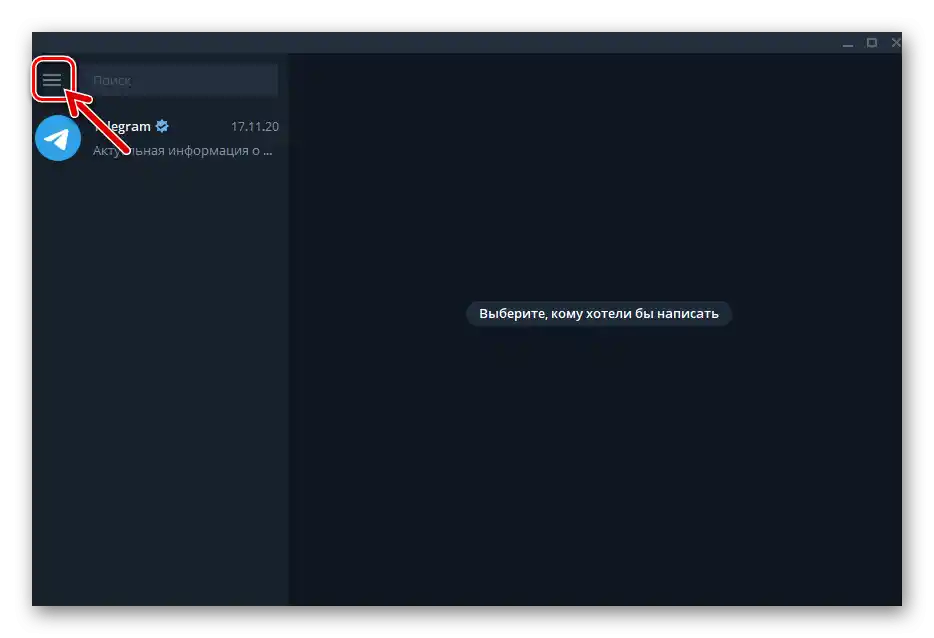
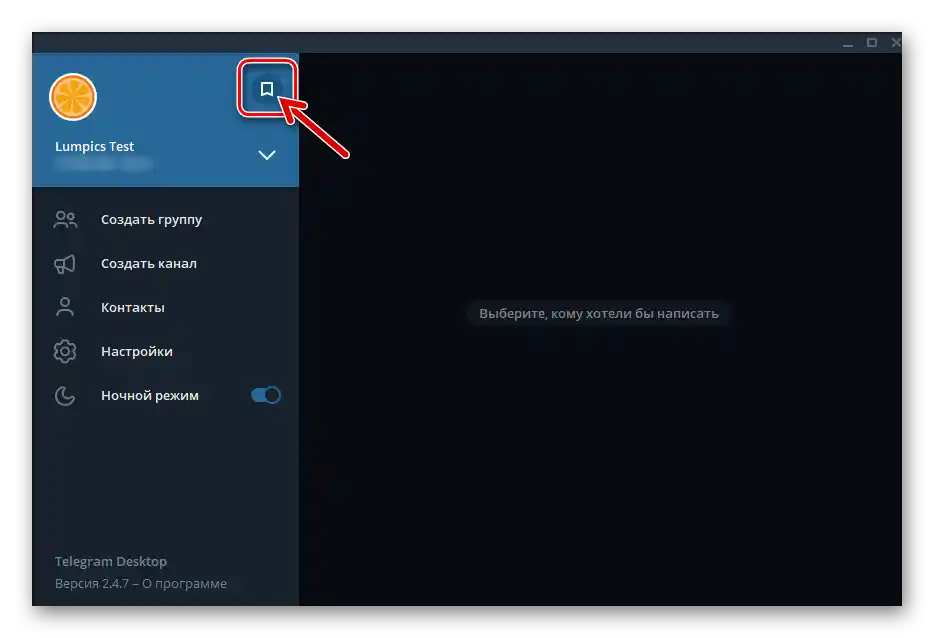
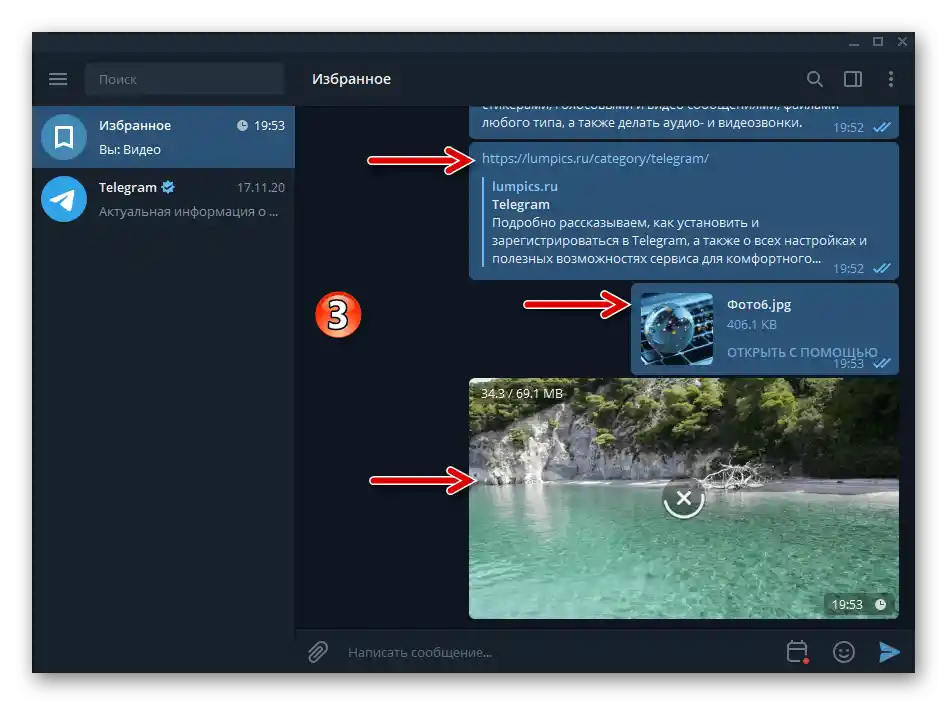
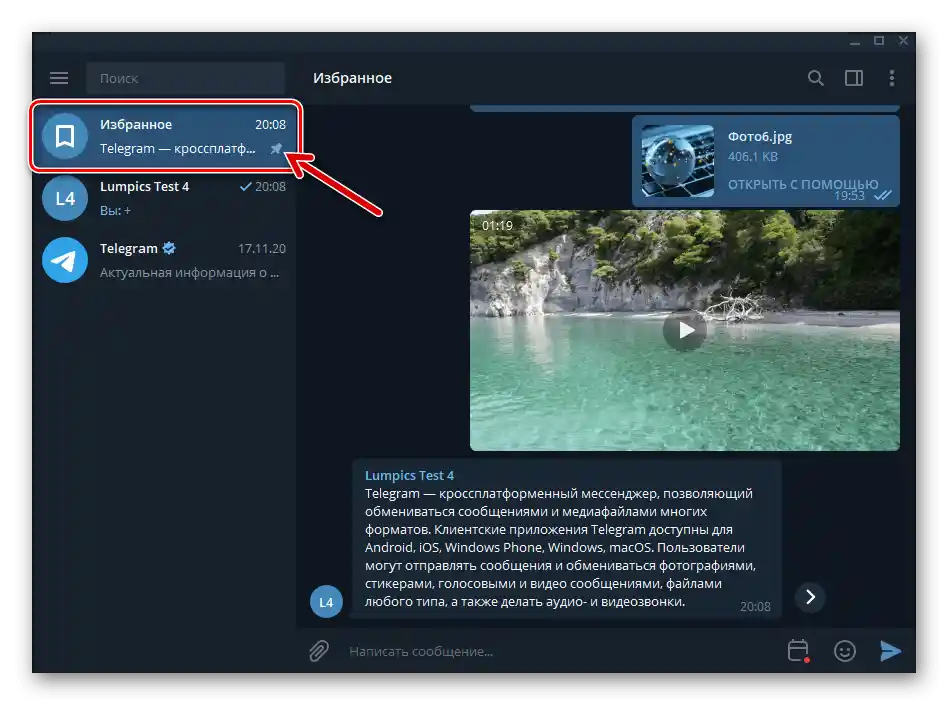
Подсећања
"Изабрано" у вашем Телеграму можете додатно користити за креирање подсећања, шаљући сами себи одложене поруке:
- Пређите у "Изабрано", напишите поруку-подсећање у пољу за унос поруке.
- Kliknite desnim tasterom miša na element "Pošalji",
![Telegram za Windows Omiljeno - poziv mogućnosti kreiranja podsetnika u mesindžeru]()
zatim pritisnite na prikazani blok "Postavi podsetnik".
- Kliknite na datum,
![Telegram за Windows Изабрано - промена дату у прозору Време подсетника]()
izaberite dan prijema poruke u otvorenom kalendaru.
- Pređite u polje za unos vremena,
![Telegram за Windows Изабрано - време доласка подсећања створеног у мессенџеру]()
unesite željenu vrednost sa tastature.
- Kliknite "PLANIRAJ" u prozoru "Vreme podsetnika" — kao rezultat, poruka će biti poslata u "Omiljeno", a vi ćete je primiti na određeni dan i vreme.
- Klikom na element koji se pojavljuje u "Omiljenom" desno od polja za unos poruka,
![Telegram за Windows Изабрано - дугме за прелазак у Подсетнике]()
preći ćete u chat "Podsetnici", odakle ćete dobiti mogućnost da upravljate podsetnicima kreiranim na opisani način (brišete, menjate vreme prijema obaveštenja).
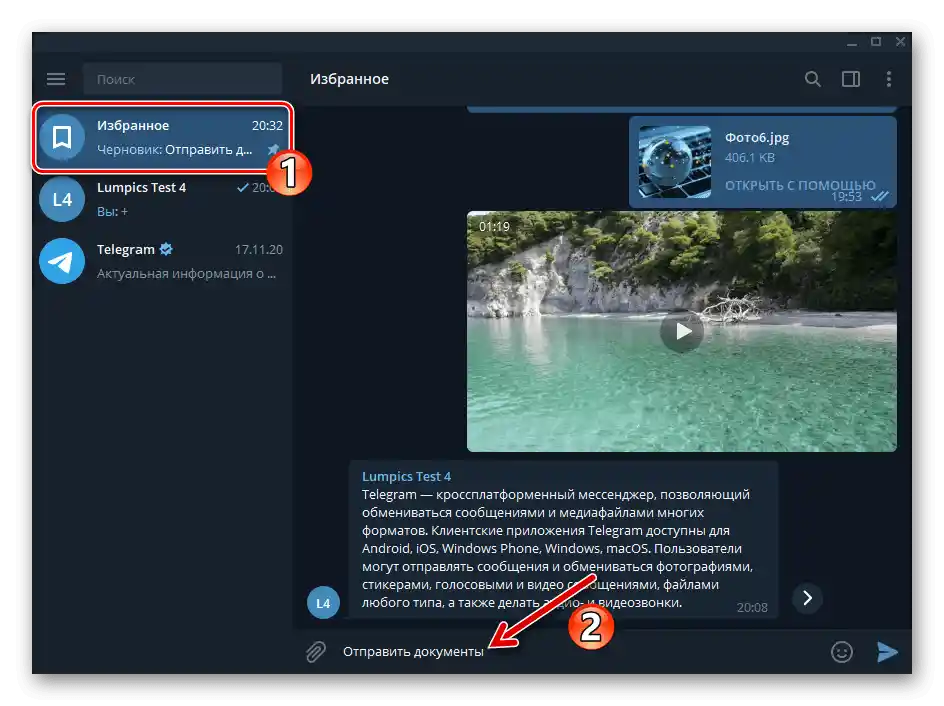
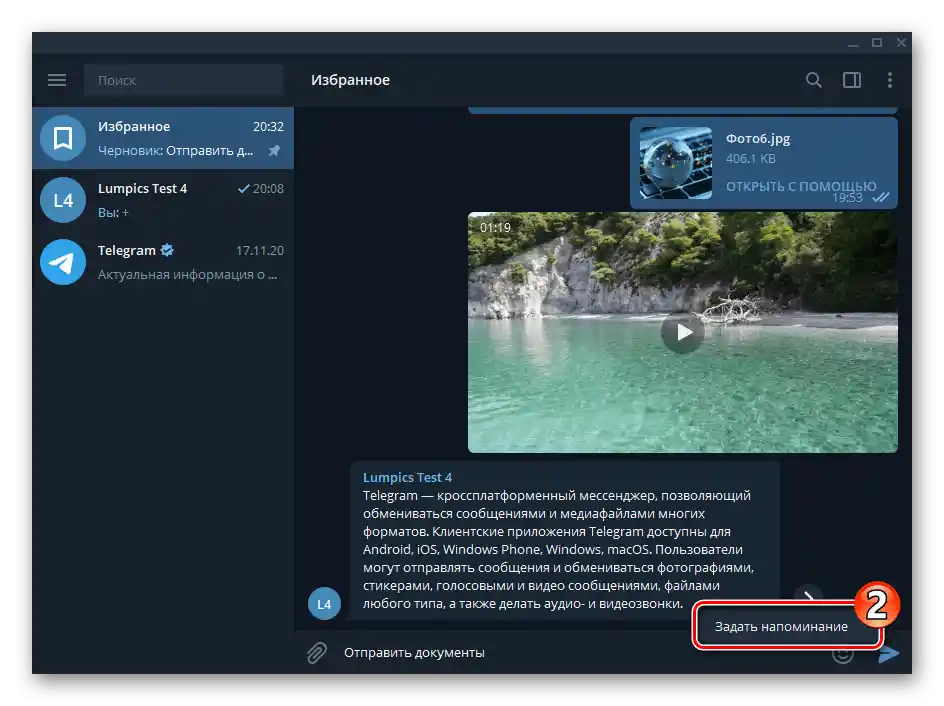
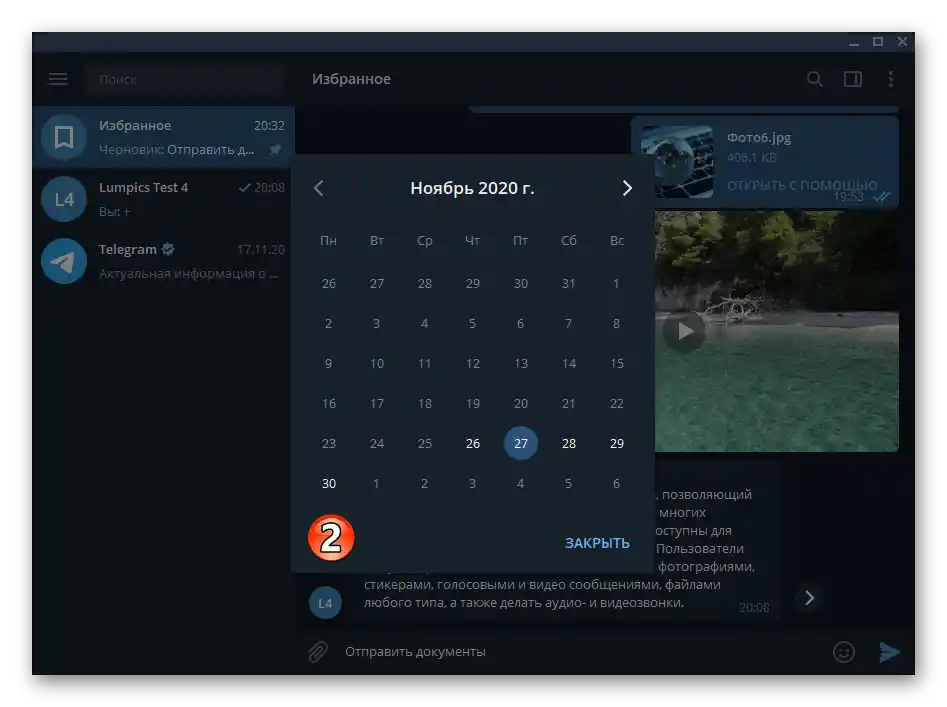
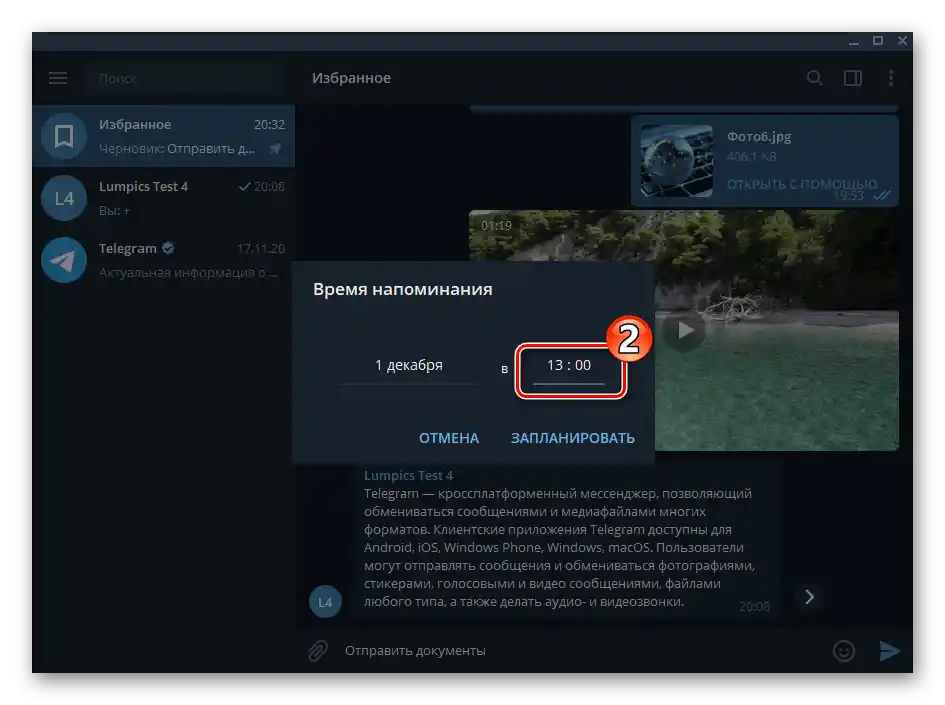
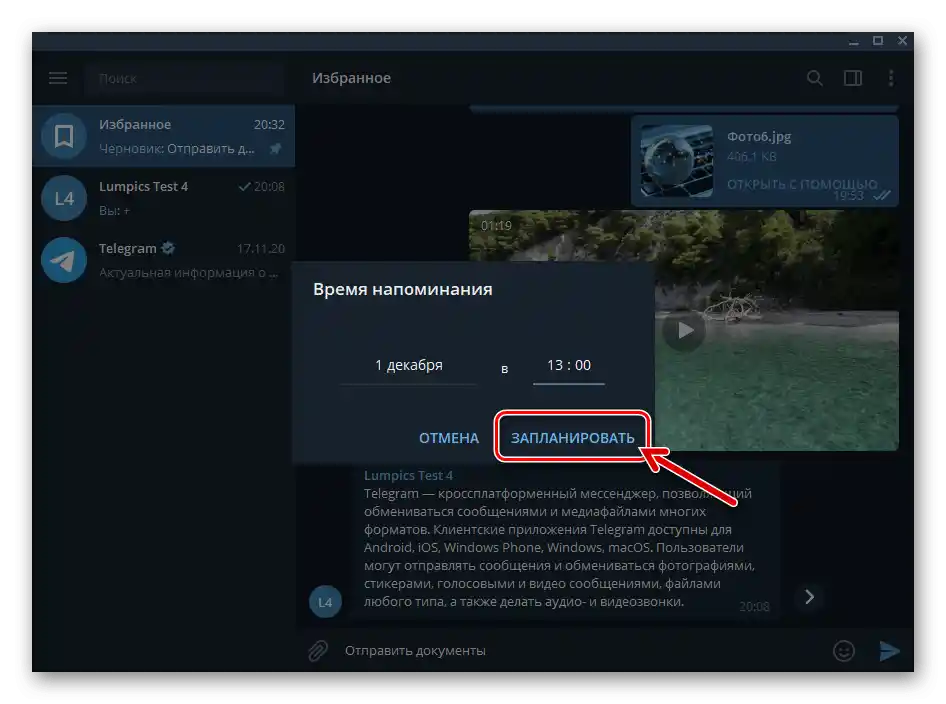
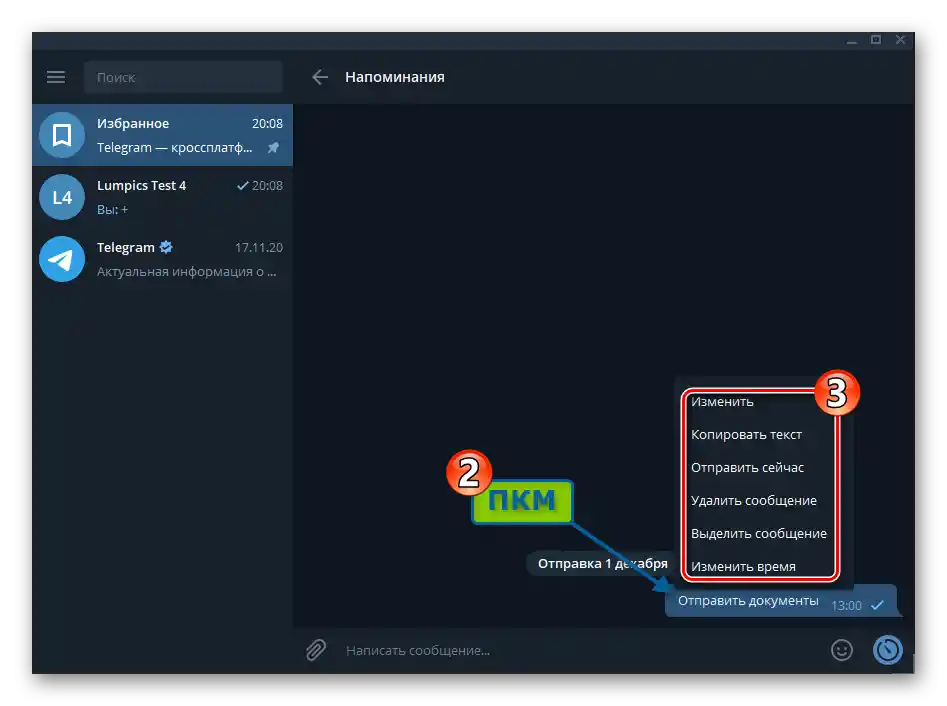
Način 2: Grupa
- Otvorite mesendžer, kreirajte grupni chat od dva učesnika – sebe i bilo kog drugog korisnika.
Detaljnije: Kreiranje grupnih čatova u Telegramu za Windows
- Pređite u formiranu grupu, kliknite na tri tačke u gornjem desnom uglu prozora Telegrama i izaberite "Informacije o grupi".
- Prevedite pokazivač miša na ime drugog korisnika grupnog čata, kliknite na prikazani krstić u njegovom području,
![Telegram за Windows, област са именом другог учесника групног чата у прозору Информације о групи]()
izaberite "IZBRISATI" ispod prikazanog zahteva u mesendžeru.
- Obavite dodatne postavke grupe:
- Kliknite na tri tačke desno od naslova prozora "Informacije o grupi", izaberite "Upravljanje grupom" u otvorenom meniju.
- Obavezno se uverite da je kao vrednost parametra "Tip grupe" postavljeno "Privatna".
![Telegram за Windows Параметар Тип групе - Приватна у подешавањима ћаскања]()
- Po želji promenite naziv kreiranog skladišta podataka, dodajte sliku-avatara kako bi ga lakše pronašli među drugim čatovima u Telegramu.
- Pređite na "Dozvole",
![Telegram za Windows, stavka Dozvole u Podešavanjima grupnog četa]()
deaktivirajte sve opcije u listi "Mogućnosti učesnika",
![Telegram za Windows pregled dozvola za sve mogućnosti učesnika grupnog četa]()
zatim pritisnite "SAČUVAJ".
- Sačuvajte "Postavke grupe"
![Telegram за Windows чува измене у подешавањима групе]()
i zatvorite prozor sa informacijama o njoj.
![Telegram за Windows, мени прозора Информације о групи - Управљање групом]()
![Telegram за Windows избор имена групе и постављање слике као иконе ћаскања]()
![Telegram за Windows групни чет, где су искључене све могућности учесника]()
![Telegram za Windows zatvaranje prozora Informacije o grupi]()
- Time je završeno kreiranje razgovora sa samim sobom putem formiranja grupe sa jednim članom u mesendžeru, možete preći na slanje informacija u dobijeni čat.
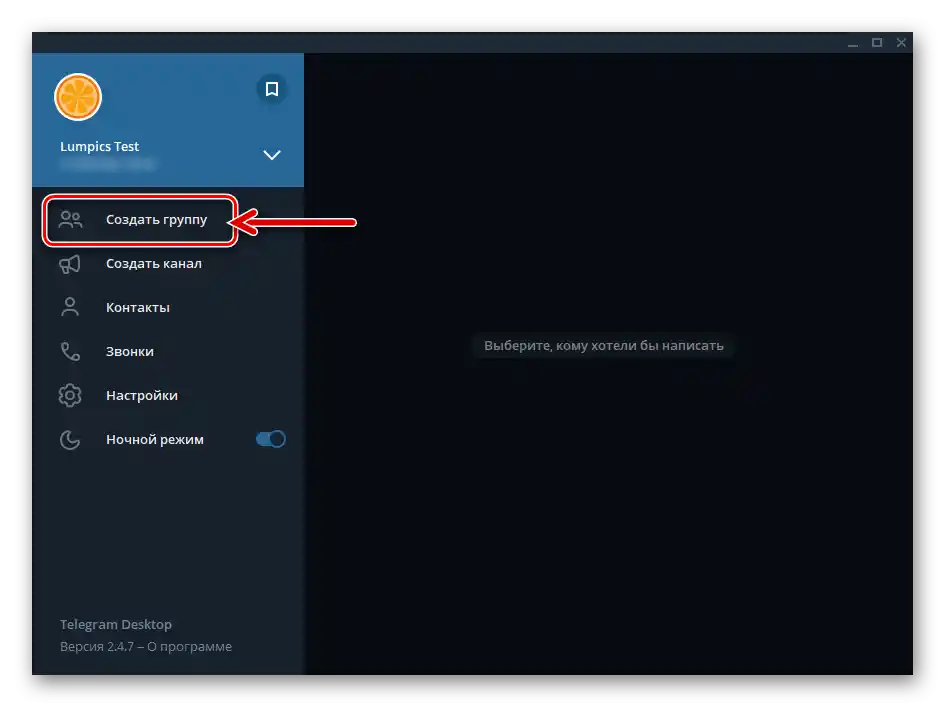
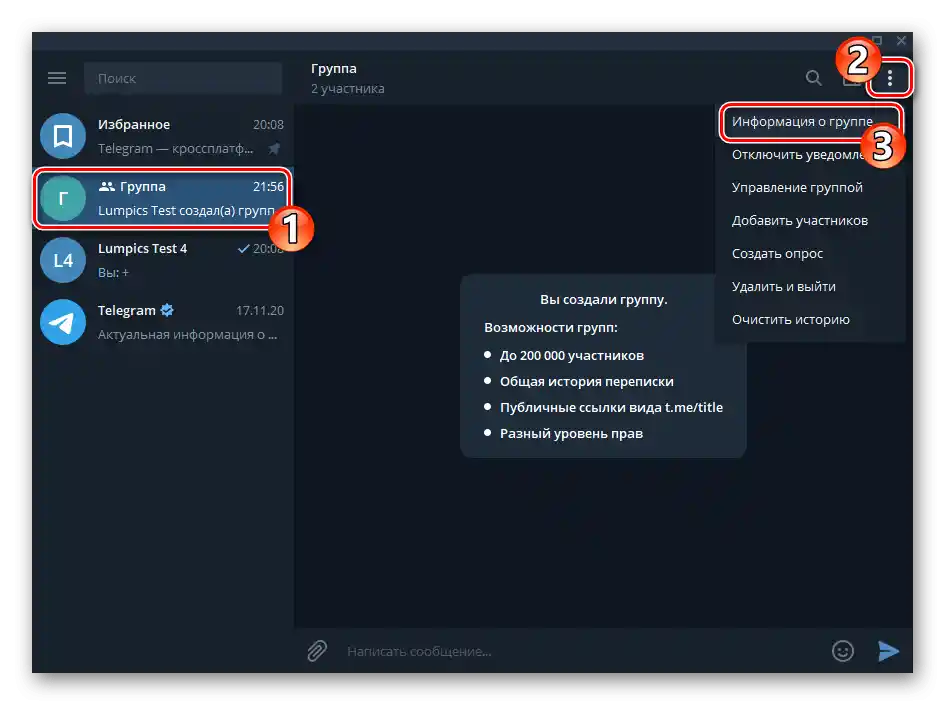
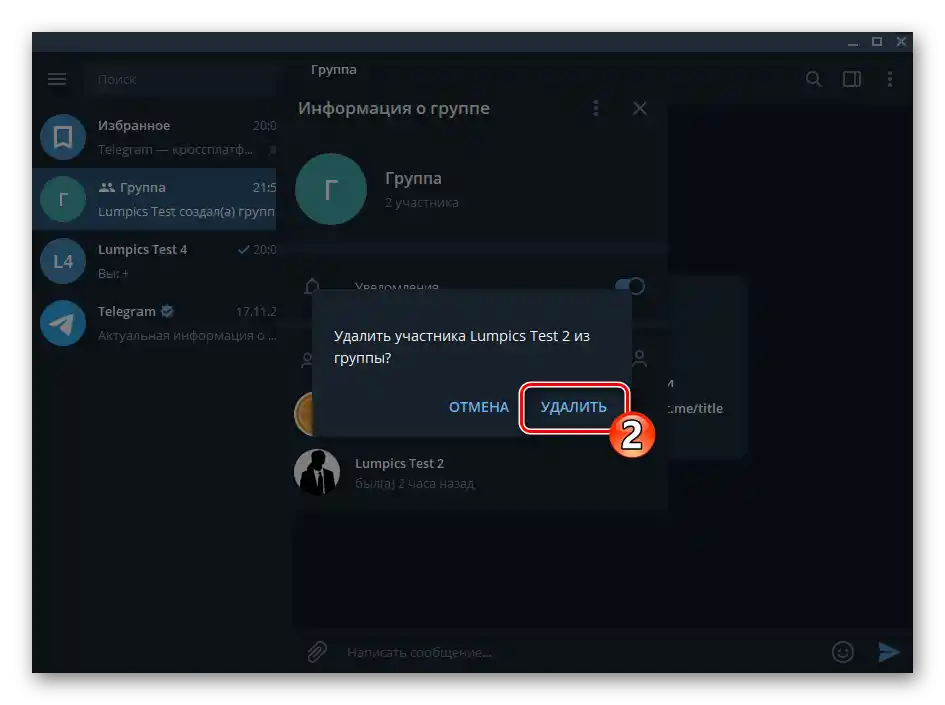
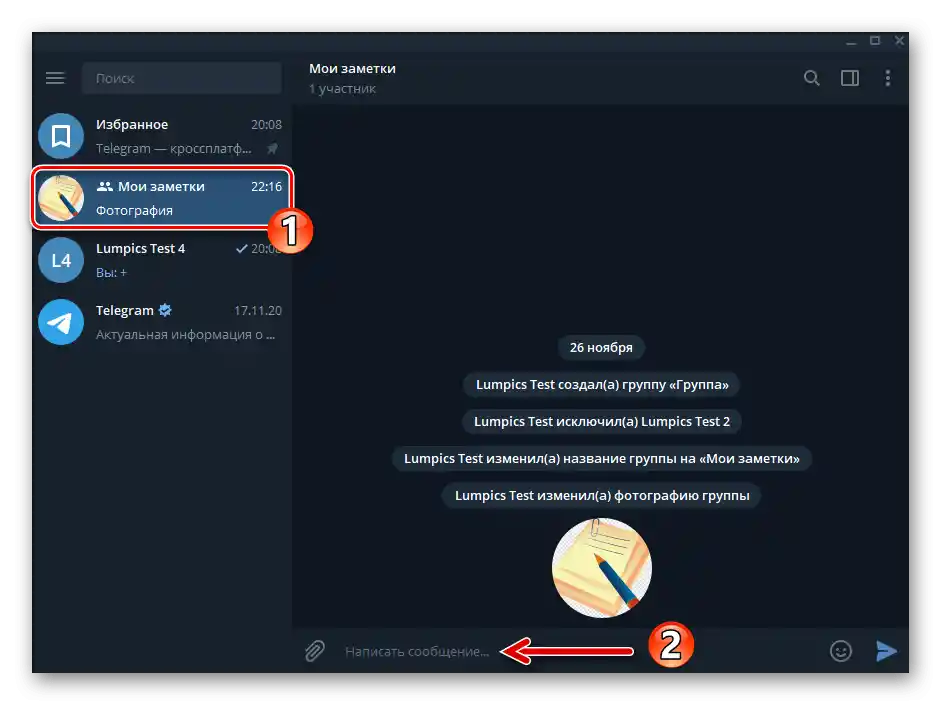
Način 3: Drugi nalog
- Unesite svoj drugi Telegram nalog u program:
- Pozovite meni mesendžera.
- Kliknite na dugme stilizovano kao strelica, koje se nalazi desno od imena trenutnog naloga.
- Pritisnite "Dodaj nalog".
- Izvršite slične radnje opisane u članku na sledećem linku, koje podrazumevaju registraciju novog broja u mesendžeru sa PC-a.
Detaljnije: Registracija (autorizacija) u Telegramu preko desktop aplikacije mesendžera
![Telegram за Windows позив главног менија мессенџера]()
![Telegram за Windows отварање списка налога кроз које је извршен пријављивање у мессенџер]()
![Telegram за Windows, опција Додај налог у главном менију мессенџера]()
![Telegram за Windows додавање другог налога у програму за размену порука]()
- Prebacite se na nalog koji se koristi kao pošiljalac poruka, klikom na njegovo ime u glavnom meniju programa.{{t_
![Telegram за Windows прелазак између налога у мессенџеру]()
- Kreirajte dijalog ili tajni čat, a kao sagovornika izaberite svoj drugi nalog u mesendžeru.
Detaljnije: Kreiranje jednostavnih i tajnih čatova u Telegramu za Windows
- Ova organizacija prepiske sa samim sobom se smatra završenom – pređite na slanje poruka, koje možete pregledati u bilo kojem trenutku i sa bilo kojeg od dodatih naloga u čatu.